Принцип работы ВПН
Технология виртуальных частных сетей (virtual private network, VPN) с каждым годом обретает все большую распространенность. Это связано с повышенным контролем действий пользователей со стороны правительственных организаций и правообладателей. Распространенность среди широкой публики технология получила после того, как интернет провайдеры начали массово блокировать сайты по решению суда и по запросам правообладателей. По принципу работы, технология схожа с использованием прокси-серверов, скрывая реальный IP адрес пользователя и позволяя подключаться к веб-страницам через сервера, расположенные в других странах, обходя любые блокировки. В отличие от прокси-сервера, подключение надежно шифруется, а все логи удаляются, что не позволяет отследить действия пользователя в сети.
Как поменять VPN подключение на телефоне iPhone или iPad
Настроив ВПН соединение, становится доступным просмотр трансляций и видеороликов с таких сервисов, как Youtube, Twitch, Netflix из стран, где они запрещены. Технологию может освоить любой – для этого не нужны особые знания в сфере IT.
Подключиться к сети ВПН на iPhone можно двумя способами:
1. При помощи средств операционной системы iOS. 2. При помощи сторонних бесплатных приложений из магазина AppStore
Настройка VPN для телефона на iOS
Чтобы подключиться к виртуальному серверу, необходимо предварительно получить настройки и авторизационные данные сервера. Для этого можно воспользоваться любыми поисковиками и найти бесплатный сервер или оформить платную подписку.
Покупая платную подписку, пользователь получает выделенный сервер, круглосуточную поддержку и низкое время отклика. На бесплатном сервере возможны проблемы со скоростью и стабильностью соединения, а выбрать IP адрес конкретной страны не всегда представляется возможным.
Получение настроек виртуальной сети
Для подключения к виртуальной сети, понадобятся следующие данные:
- Адрес сервера
- Настройки (Тип подключения, тип шифрования, сертификаты)
- Данные для авторизации (логин, пароль)
После получения настроек, можно приступать непосредственно к созданию ВПН подключения в Айфоне.
Создание ВПН соединения в телефоне Айфон или iPad
Для настройки подключения ВПН, необходимо: 1. Зайти в настройки 2. Коснуться раздела «Основные» 3. Коснуться меню «VPN»
4. Добавить конфигурацию VPN 5. Выбрать тип, в соответствии с полученными настройками
6. Ввести полученные настройки, логин, пароль (либо использовать сертификат) 7. При использовании прокси-сервера, следует добавить его, коснувшись соответствующего пункта «Вручную» или «Авто» 8. Коснуться «Готово» 
9. Созданное подключение будет отображаться на экране VPN. 10. Включить его можно, используя переключатель в разделе «Конфигурации VPN» Отключение от сервера происходит аналогичным образом. 
Как настроить ВПН на Айфоне при помощи бесплатных приложений из AppStore
Если настроек сервера у пользователя нет, а найти их самостоятельно не получается, приложения из AppStore решат эту проблему. От пользователя не потребуется практически никаких действий, кроме нажатия кнопки подключения. В некоторых приложениях присутствует возможность выбора виртуального сервера из определенной страны, с определенным IP адресом или с самым маленьким временем отклика (пинга).
Большинство программ полностью бесплатны, но имеют некоторые ограничения. Одним из недостатков бесплатных версий, можно назвать большое количество рекламы в приложении.
Как настроить собственную бесплатную виртуальную сеть
Такие программы, как Open VPN позволяют с легкостью создать собственную выделенную сеть, используя свой домашний ПК и подключаться к нему со смартфона. Такое решение пригодится тем, кто заботится о безопасности своих данных – на домашнем ПК можно легко настроить шифрование трафика, при этом у такой сети будет только один пользователь. Также можно легко объединить друзей или коллег через такую сеть и быть уверенным, что информация находятся под надежной защитой.
Самые популярные бесплатные программы для подключения VPN на iPhone и iPad:
TunnelBear
 Преимущества:
Преимущества:
- Надежное шифрование
- Отсутствие логов
- Удобный интерфейс
Бесплатно предоставляется до 2ГБ трафика в месяц. Этого вполне достаточно, чтобы изредка проверять почту или совершать онлайн платежи, не опасаясь за данные кредитных карт.
Windscribe
 Преимущества:
Преимущества:
- В бесплатной версии ограничения по скорости отсутствуют
- Трафик ограничен 10ГБ в месяц
- Бесплатный доступ к стриминговуму сервису NetFlix
HideMe
 Преимущества:
Преимущества:
- 2Гб трафика в месяц
- Большой выбор серверов
Встроенные возможности браузеров
Некоторые браузеры имеют встроенную поддержку ВПН. Среди таких приложений:
- Браузер Tor
- Функция сжатия трафика Opera
- Расширения Яндекс Браузера
Несомненными преимуществами этого способа является отсутствие ограничений трафика, рекламы и сложных настроек.
Как выбрать лучший способ поменять VPN на iPhone
Для того чтобы выбрать какой сервис лучше всего подойдет пользователю, нужно определить те задачи, которые предстоит решить с его помощью. Если необходим единоразовый доступ к заблокированным сайтам или для совершения он-лайн покупок, следует смотреть в сторону простых бесплатных приложений вроде TunnelBear. Зашифрованное подключение устанавливается нажатием всего одной кнопки. Если необходим ежедневный доступ в сеть через технологию ВПН, лучшим решением будет оформление платной подписки на приложения из AppStore или аренда выделенного сервера. Затраты пользователя в таком случае могут быть в пределах от трёх до пятидесяти долларов в месяц, в зависимости от объема и типа трафика, количества серверов и устройств.
VPN в Айфоне при использовании публичных Wi-Fi сетей
 Пользуясь публичными Вай-Фай сетями нужно всегда помнить о безопасности подключения и не вводить пароли от почты и аккаунтов. Не используя защищенное соединение, ни в коем случае не стоит совершать онлайн покупки. Для таких задач существуют виртуальные сети.
Пользуясь публичными Вай-Фай сетями нужно всегда помнить о безопасности подключения и не вводить пароли от почты и аккаунтов. Не используя защищенное соединение, ни в коем случае не стоит совершать онлайн покупки. Для таких задач существуют виртуальные сети.
Была ли эта статья вам полезна?
9 из 16 пометили это полезным для себя
VPN (virtual private network или «виртуальная частная сеть») — это своеобразный частный зашифрованный туннель, который пользователь может настроить поверх «обычного» интернета. В последнее время такой вид подключения становится всё более популярным. Рассмотрим, как создать VPN на iPhone с помощью внутренних настроек или сторонних приложений.
Плюсы и минусы подключения VPN
Подключение с помощью VPN не зря получило широкое распространение в России и за рубежом. Пользователь получает в своё распоряжение зашифрованный канал, а это даёт дополнительную безопасность данных и анонимность в интернете. VPN способна обеспечить дополнительную защиту вашим паролям, данным платёжных карт. Немаловажный фактор — доступ к заблокированным сайтам. Если какой-либо ресурс был заблокирован Роскомнадзором, то, настроив VPN, можно абсолютно легально зайти на него. Вот неполный список возможностей, которые открывает VPN:
- обход бана в игре или на сайте;
- доступ к сайтам и ресурсам, заблокированным на государственном уровне;
- доступ к сайтам, заблокированным работодателем на уровне локальной сети (только не устанавливайте VPN на рабочий компьютер, а то у сотрудников отдела IT будут к вам вопросы);
- свободный доступ к иностранным интернет-магазинам (многие из них, определив местоположение пользователя как Россию, отправляют его на локальную версию сайта, ассортимент которой может отличаться);
- защита от прослушки со стороны, например, сисадмина на работе.
Правда, у этой технологии есть и ряд минусов, среди которых самым крупным является сниженная скорость подключения. Чем сложнее шифрование, тем медленнее передаются данные. Впрочем, этот параметр различается у разных VPN-сервисов. Однако не забывайте, что быстрое подключение — синоним слабого шифрования. Если сервис предлагает вам максимальную скорость передачи данных, то, скорее всего, надёжно защитить ваши личные данные он не способен. Зато он отлично подходит для получения доступа к заблокированным ресурсам.
Большинство сервисов с по-настоящему надёжным шифрованием вообще платные. С другой стороны, VPN — относительно дешёвый способ защиты данных, который не требует даже покупки специального оборудования.
Как настроить VPN на iOS
Настроить VPN-подключение можно не только на компьютере, но и на мобильных устройствах под управлением iOS: iPhone и iPad. Причём настройка на планшете ничем не отличается от аналогичной процедуры на смартфоне.
Настройка без сторонних приложений
iOS предлагает пользователю возможность вручную установить VPN-конфигурацию. Для этого нужно:
- Зайти в «Настройки» — «Общие» — VPN (iOS 11 и выше) или «Настройки» — «Сеть» — «Ещё» — VPN (iOS до 11).
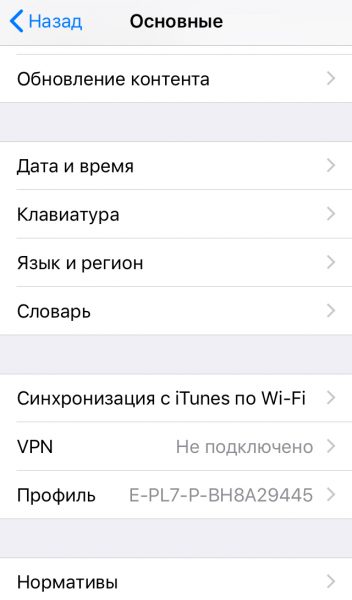
Расположение этих настроек VPN различается у разных версий iOS
- Коснитесь «Добавить VPN-кофигурацию…». У вас откроется окно с многочисленными настройками.
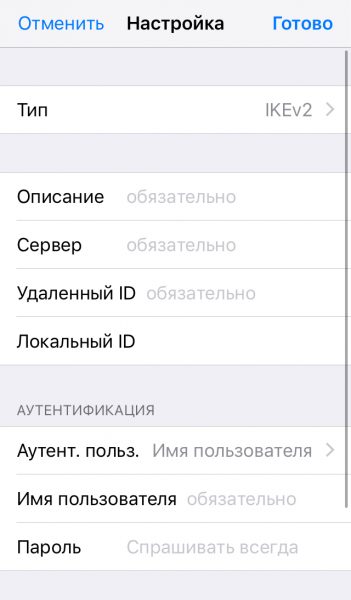
Вы увидите окно с несколькими строчками настроек
- Первая строка — тип подключения. Выберем L2TP (iOS 11 и выше) или L2TP/IPsec.
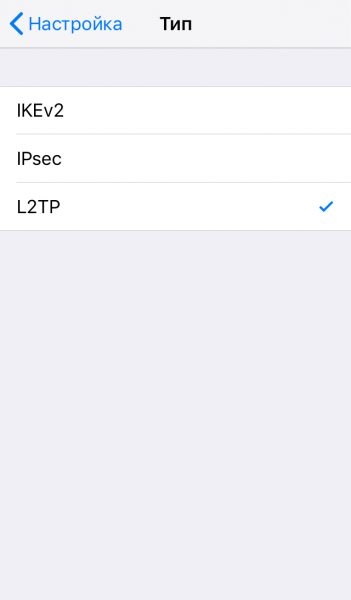
L2TP отлично подходит для подключения iOS-устройств
- В поле «Описание» можно прописать произвольные слова.
- Переходим к полю «Сервер». Чтобы узнать подходящий сервер, обратимся к ресурсу VPNGate. На сайте вы найдёте таблицу с большим количеством доступных серверов. Нас интересуют те, у которых в столбце «L2TP/IPsec Windows, Mac, iPhone, Android No client required» стоит галочка. Выбирайте любой понравившийся.
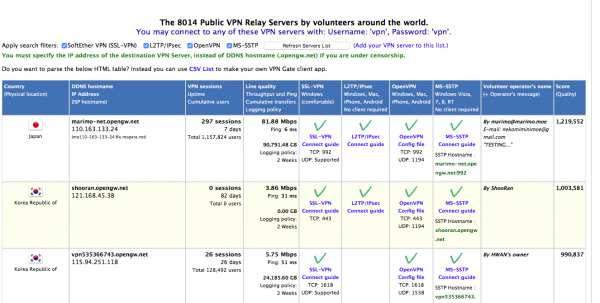
На сайте есть сотни бесплатных VPN-серверов
- Во втором столбце вы увидите IP-адрес сервера (в формате 111.111.111.11). Перепишите его в поле «Сервер».
- В поле «Учётная запись» вписываем три буквы vpn. Обязательно маленькие.
- Аналогично заполняем «Пароль» и «Общий ключ» — тоже vpn.
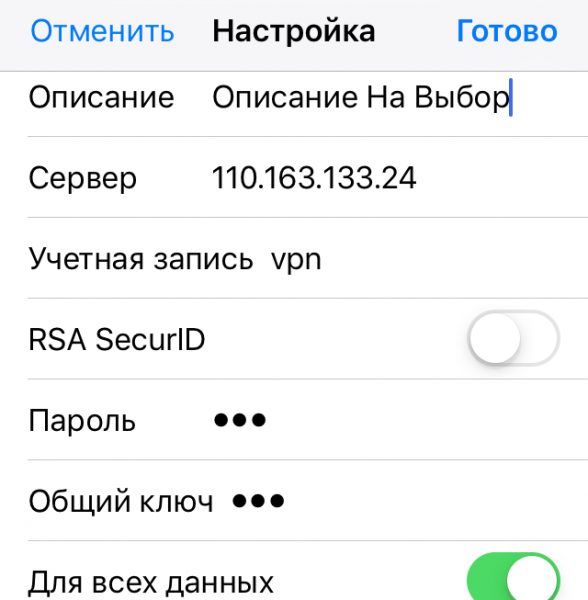
Пароль и логин задаются владельцами серверов
- Коснитесь «Готово» в верхней правой части экрана.
- Теперь в общих настройках VPN переместите ползунок «Статус» в состояние «Подключено». Возможно, придётся подождать некоторое время, чтобы подключение прошло — длительный процесс легко объясняется удалённостью серверов.
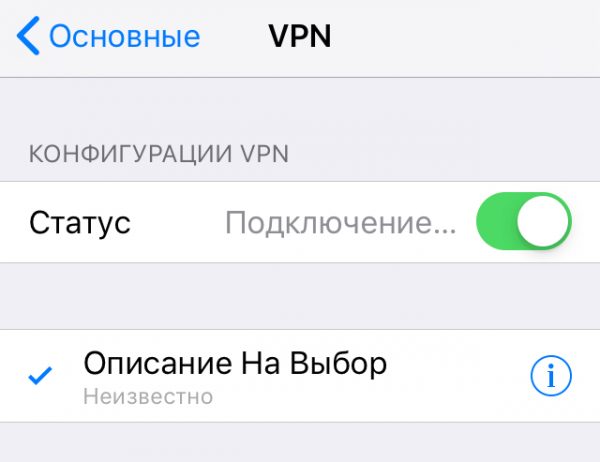
Чем ближе физическое расположение сервера, тем быстрее произойдёт подключение
Из-за того, что VPNGate предлагает бесплатные серверы от энтузиастов, рассчитывать на высокое качество подключения не приходится. Более того, иногда настройка с первым попавшимся IP не срабатывает — возможно, администратор сервера уже ограничил доступ к нему или поменял логин и пароль для входа. Если у вас не получилось с первого раза — просто попробуйте другой сервер с ресурса.
С помощью сторонних приложений
Приложения от сторон разработчиков обеспечивают более простое, скоростное и стабильное подключение. Если вы не хотите мучиться с ручной настройкой, то попробуйте загрузить подобную утилиту в AppStore.
TunnelBear
TunnelBear — одно из самых лучших приложений для настройки VPN-подключения, доступных в AppStore.
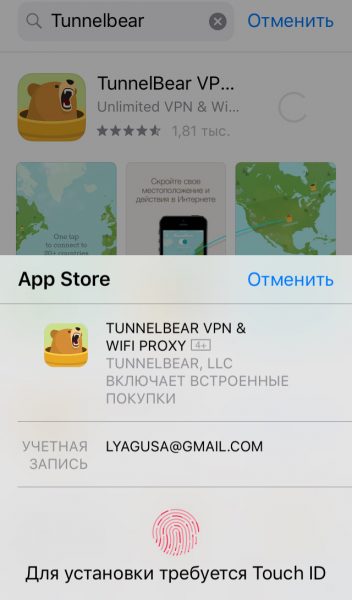
У приложения высокие рейтинги и отличные отзывы
При первом открытии приложения вам придётся зарегистрироваться. «Медведь» не поддерживает вход через Google, Facebook и другие сервисы — вам придётся вводить свой e-mail и придумывать отдельный пароль для приложения. После этого разработчики отправят вам письмо с подтверждением электронной почты. Правда, с этим есть одна небольшая загвоздка… Чтобы успешно подтвердить свою почту, вам нужно уже иметь устройство с подключённым VPN — например, компьютер или другой смартфон. Дело в том, что сервер «мишки» заблокирован, и доступ к нему можно получить только через такое туннельное соединение.
Если у вас получилось подтвердить свою почту, то TunnelBear пропустит вас дальше. Если нет — нарычит и скажет ещё раз проверить входящие письма.

Сразу после первой успешной загрузки «мишка» предложит вам короткое обучение
Интерфейс представляет собой карту мира, на которой можно увидеть местоположение медведя. Включение VPN производится простым касанием свитча в верхней части экрана. В нижней же можно настроить физическое расположение сервера. Если сменить страну, то виртуальный мишка зарычит и прокопает туннель через полпланеты. Выглядит забавно.
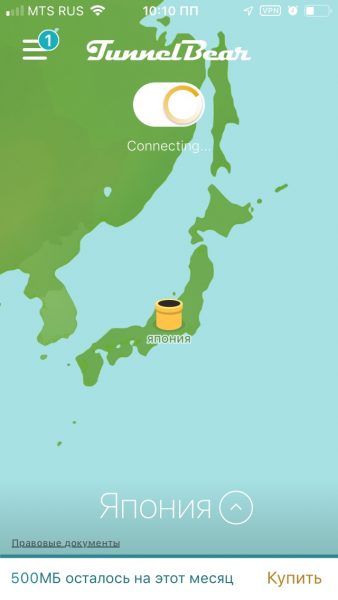
Во всех странах, где можно подключиться, вы увидите трубы, торчащие из земли — немного напоминает Марио
Удобная особенность — постоянное отслеживание оставшегося трафика. В нижней части экрана приложение указывает, сколько трафика осталось на месяц. В бесплатной версии доступно по 500МБ ежемесячно. Безлимитно пользоваться VPN от «мишки» можно за 699 рублей в месяц. При этом можно подключить до 5 устройств — например, пользоваться им всей семьёй.
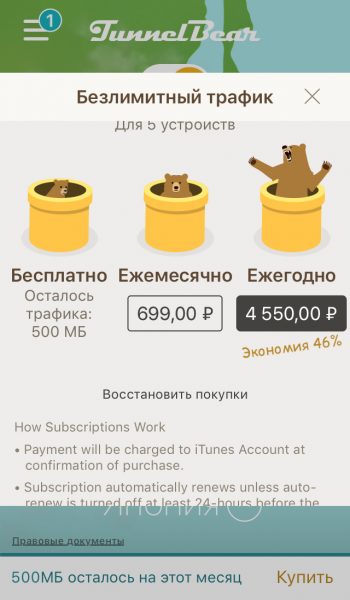
Подписку можно оформить как на месяц, так и на год
Betternet
Одно из лучших бесплатных приложений для настройки VPN — Betternet. Сразу после первого включения приложение предложит триал-версию премиум-подписки на семь дней. Но мы откажемся — сразу проверим качество бесплатного соединения. Чтобы выбрать эту опцию, коснитесь Use free with ads на последней странице «обучалки».
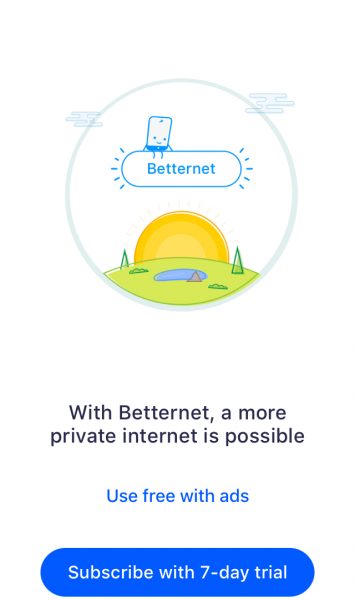
Чтобы отказаться от триал-версии, нужно немного проскроллить окно вниз
Настройка VPN через Betternet потрясающе проста — коснитесь Install Profile, затем Allow, когда выскочит окошко, оповещающее пользователя о том, что приложение хочет получить доступ к конфигурациям VPN. Готово!
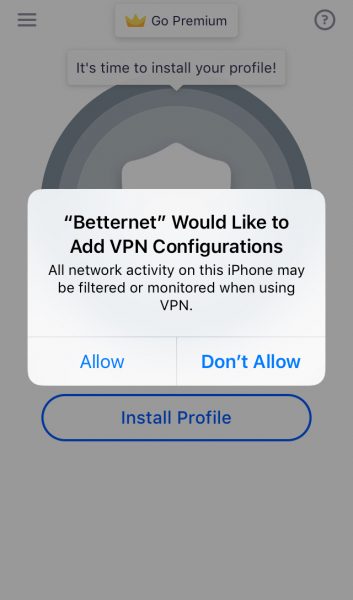
Если вы случайно промахнулись, ничего страшного — приложение предложит вам попробовать ещё раз
Установка профиля происходит автоматически. Когда VPN подключён, персонаж на экране загорается синим. Если коснуться кнопки Disconnect, то соединение прервётся, а картинка станет серой.
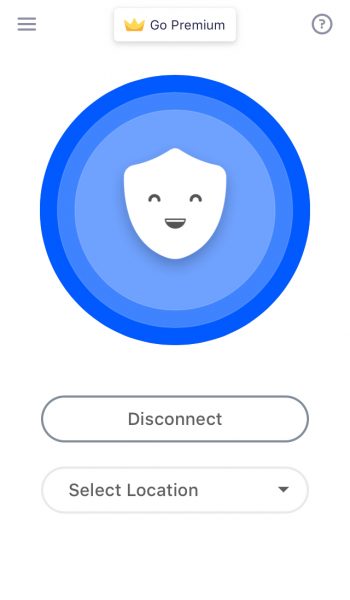
Интерфейс приложения не перегружен деталями и смотрится очень приятно
Пользователь может сменить страну, коснувшись Select Location. Правда, эта функция доступна только премиум-подписчикам. Но для рядового пользователя она и не нужна. Месячная подписка премиум-аккаунта стоит чуть дороже, чем у «мишки» — 750 рублей. Betternet Premium также поддерживает подключение до пяти устройств.
В отличие от всех остальных VPN-сервисов, бесплатный Betternet ограничивает не трафик, а скорость соединения. Поэтому сидеть в нём можно сколько угодно, но скорость загрузки страниц и данных будет на троечку.
Windscribe VPN
Windscribe предлагает довольно большой трафик при подключении — 2 ГБ без указания e-mail при регистрации (для настоящих комнатных анонимусов) и 10 ГБ, если вы укажете свою почту.
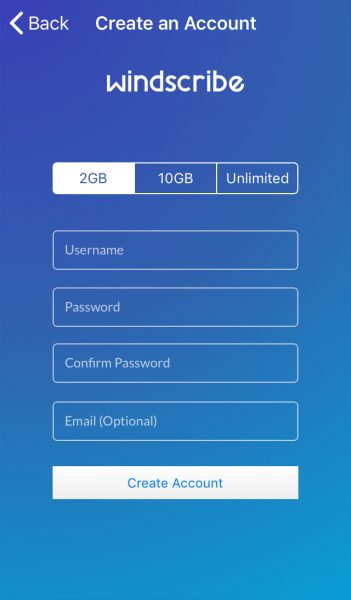
Разработчики очень трепетно относятся к безопасности пользователей — даже e-mail необязателен
Приложение, как и другие, запросит доступ к VPN-конфигурациям. Затем оно само настроит подключение и даже выберет оптимальную локацию. Ниже вы сможете увидеть все доступные страны для подключения. Многие откроются только после премиум-подписки, но основной минимум есть и в бесплатной версии. Очень удобно, что здесь отображается также качество связи — можно самостоятельно определить, куда лучше подключиться.
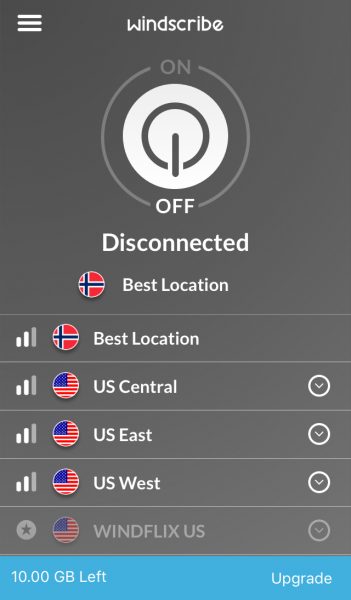
Локацию можно и сменить по желанию — эта опция доступна как в бесплатной версии, так и в платной подписке
Как и в TunnelBear, здесь мы видим внизу счётчик оставшегося трафика. Стоимость безлимитного подключения такая же, как и у «мишки» — 699 рублей в месяц. По премиум-подписке также доступна опция статического IP.
Скорость соединения меня очень порадовала, особенно в сравнении с бесплатным Betternet. Правда, мне пришлось выбрать другую локацию, нежели приложение предложило изначально. После смены страны на Германию, интернет стал практически таким же быстрым, как и без VPN.
Speedify
Действительно быстрое VPN-соединение способно обеспечить приложение Speedify. Оно подключает вас одновременно к нескольким серверам, чтобы как бы объединить скорость подключения. Правда, само приложение несколько усложнено по сравнению со всеми предыдущими рассмотренными.
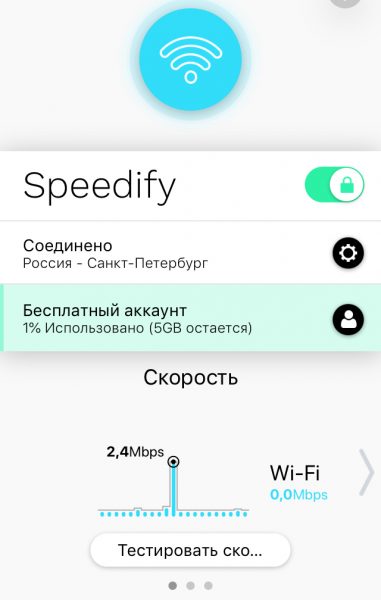
То ли у приложения достаточно много настроек, то ли дизайн не самый простой, но по сравнению с другими VPN-приложениями Speedify не отличается простотой
Сразу после первого открытия Speedify подключит вас к ближайшему серверу. Это немного бессмысленно для тех, кто хочет использовать VPN для анонимности и безопасности в интернете — например, моё местоположение он вычислил сразу. Как-то даже неприятно. Попробуем поменять страну.
Коснувшись первой строки «Соединено» мы попадаем в настройки сервера. Здесь можно выбрать страну. Список довольно большой, причём локации отсортированы в порядке убывания качества связи. Это, пожалуй, достаточно удобно.
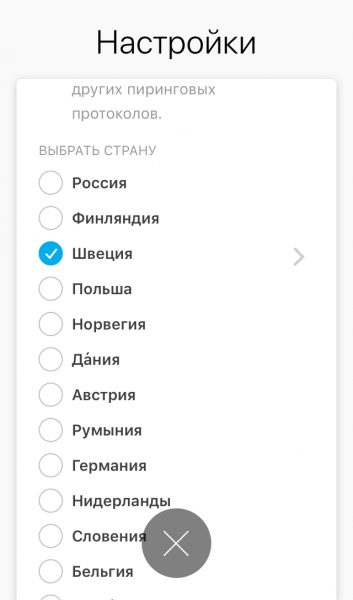
Количество стран не ограничено для бесплатной версии, в отличие от того же Windscribe
Бесплатный аккаунт предлагает 5 ГБ трафика ежемесячно. Премиумная подписка Speedify с безлимитным использованием трафика стоит 599 рублей в месяц. Здесь тоже доступна функция подключения пяти устройств к одному премиум-аккаунту.
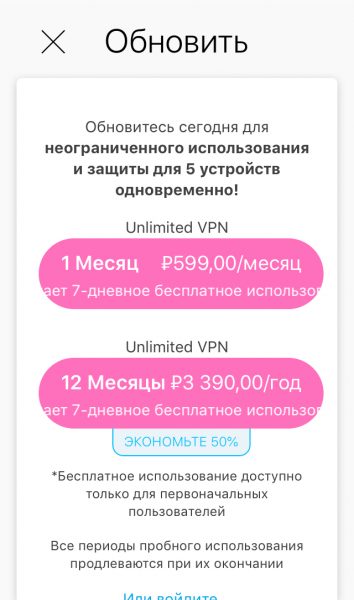
Можно купить сразу год подписки — выйдет в два раза дешевле
Из приятных дополнений — возможность добавить команды для Siri.
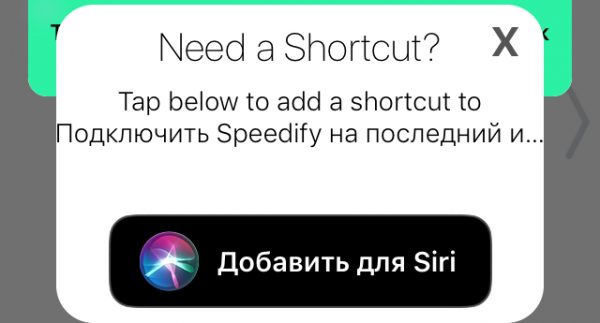
Теперь можно будет просить Siri подключить к VPN
Стоит отметить, что это приложение — самое тяжеловесное из всех рассмотренных. Иногда при открытии оно зависает на 10–20 секунд, демонстрируя белый экран и кольцо загрузки.
У меня далеко не старая модель iPhone, но приложение всё равно подвисает
Что делать, если VPN сломался
Когда вы подключены к VPN, об этом сигнализирует соответствующий значок в правой верхней части экрана.
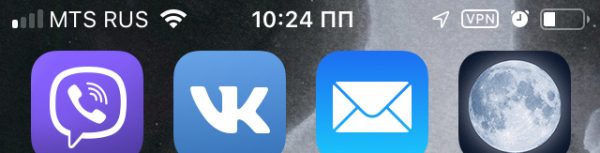
Он располагается рядом с индикатором заряда батареи и будильником (если он установлен)
Если значок VPN пропал, значит, соединение прервалось. Что можно сделать в этом случае, если вы подключались через приложение:
- зайдите в приложение и проверьте, что соединение установлено. Если это не так — коснитесь кнопки Connect. Значок VPN должен появиться;
- проверьте настройки iPhone. Зайдите в меню VPN и убедитесь, что переключатель «Статус» установлен в положение «Подключено», а ниже стоит галочка напротив конфигурации, которая называется так же, как и приложение для доступа;
- в этом же окне убедитесь, что переключатель «Статус» в разделе «Личный VPN» также установлен в положение «Подключено». Некоторые приложения, например, TunnelBear и Windscribe, используют именно этот тип подключения.
Если это всё не помогло, попробуйте переустановить приложение.
Если же вы подключались через ручную настройку конфигурации, то стоит её перепроверить. Возможно, администратор закрыл этот сервер и ограничил доступ к нему. Попробуйте воспользоваться другим IP-адресом, который можно найти на VPNGate. Не забывайте, что все эти сервера бесплатно держат энтузиасты. Они могут в любой момент ограничить доступ, из-за чего у вас пропадёт значок VPN.
Настройка VPN-соединения — это несложная операция, которая позволит вам получить доступ к закрытым ресурсам и защитить свою конфиденциальность в интернете. Благодаря энтузиазму разработчиков, сегодня у нас есть масса удобных приложений, которые могут реализовать такую функцию.
- Распечатать
Оцените статью:
- 5
- 4
- 3
- 2
- 1
(20 голосов, среднее: 4.5 из 5)
Поделитесь с друзьями!
VPN — это технология, которая позволяет создать безопасное соединение с подменой местоположения пользователя. Это возможность подключиться к сайтам, которые не доступны в одном регионе, но доступны в другом. Собрали гайд по тому, как настроить VPN (ВПН) на Android, iPhone, планшете, компьютере и в браузере.
Как настроить встроенный ВПН на телефоне или планшете без приложения
Как настроить встроенный VPN (ВПН) на iPhone
Как настроить VPN (ВПН) на Android — пошаговая инструкция
Как настроить приложение VPN (ВПН) на смартфоне
VPN99
Surfshark
Как настроить автоматическое включение ВПН на iPhone
Как настроить ВПН на компьютере (ПК)
Как настроить ВПН на Виндовс (Windows)
Как правильно настроить бесплатный ВПН (VPN) на Mac
ВПН в браузере
Как настроить ВПН (VPN) в Яндекс.Браузере
friGate
Browsec VPN
Как настроить ВПН (VPN) в Опере на компьютере
ВПН в Chrome
Подключить VPN просто на любом девайсе. Достаточно следовать инструкциям. Фото: web-promo.ua
Как настроить встроенный ВПН на телефоне или планшете без приложения
Важно: настроить такое подключение невозможно, если человек не знает данные о настройках ВПН (IP Address, пароль). Для этого ему нужно воспользоваться услугами ВПН-провайдера. Услуга может быть платной или бесплатной. Пример бесплатного сайта — https://www.vpngate.net/en/.
Подробно пошаговую настройку на Андроиде и iOS вы найдете ниже. Пароли, общий ключ, учётная запись, которые мы указываем в материале, актуальны только для серверов, собранных на сайте https://www.vpngate.net/en/. Если вы воспользовались услугами другого сайта, всю дополнительную информацию нужно уточнять у него.
Так выглядит таблица, которая нам нужна. Во второй колонке указан IP адрес. А в шестой колонке должна стоять галочка. Иначе этот адрес не будет работать с L2TP, которое нам нужно. Фото: vpngate.net/en
Как настроить встроенный VPN (ВПН) на iPhone
На своём iPhone или iPad можно настроить подмену адреса подключения даже без использования специальных приложений. Нужно:
- войти в Настройки;
- кликнуть на «Общие» (может называться «Основные»);
- выбрать «VPN»;
- нажать на «Добавить конфигурацию VPN».
В новом окне нужно кликнуть на «Тип» L2TP и ввести:
- описание — можно ввести любое своё название;
- сервер — его нужно взять из второго столбца таблицы «DDNS hostname IP Address (ISP hostname)». Ввести можно или буквы (например: public-vpn-171.opengw.net), или цифры (например: 219.100.37.137). Лучше вводить буквы, потому что цифровой IP адрес может смениться;
- учётная запись — нужно ввести «vpn»;
- пароль — vpn;
- общий ключ — vpn.
Важно: напротив выбранного IP адреса нужно поставить галочку в колонке «L2TP/IPsec Windows, Mac, iPhone, Android No client required». Это говорит о том, что поддерживается настраиваемый протокол L2TP/IPsec.
После этого нужно нажать на «Готово» и в предыдущем окне передвинуть кнопку, подключив VPN.
Выключить ВПН просто, нужно:
- войти в Настройки;
- кликнуть на «Общие» (может называться «Основные»);
- выбрать «VPN»;
- передвинуть кнопку, чтобы статус сменился на «Не подключено».
Всего за несколько шагов на iPad и iPhone можно подключить ВПН. Иллюстрация: Елизавета Чупикова, Фотосклад.Эксперт
Все данные для ввода можно взять у ВПН провайдера. Иллюстрация: Елизавета Чупикова, Фотосклад.Эксперт
Как настроить VPN (ВПН) на Android — пошаговая инструкция
В целом механизм подключения похож на описанный для Айфонов.
Нужно:
- перейти в «Настройки»;
- кликнуть на «VPN».
На нашем примере подключаем vpn на телефоне Xiaomi. Настройка на других телефонах с этой операционной системой может немного отличаться. Например, VPN может быть «спрятан» в ещё одной папке. Если не можете найти его, воспользуйтесь поиском. В «Настройках» обычно вверху есть строка с лупой. В неё достаточно ввести «vpn».
Дальше нужно нажать на «+», «добавить новую сеть», «новая сеть vpn» (возможны разные варианты написания), ввести:
- название — любое;
- тип — L2TP;
- адрес сервера — его нужно взять из второго столбца таблицы «DDNS hostname IP Address (ISP hostname)». Лучше вводить буквенный вариант (например public-vpn-171.opengw.net), потому что цифровой IP адрес может смениться;
- общий ключ IPSec — нужно ввести «vpn»;
- имя пользователя — vpn;
- пароль — vpn.
Нужно нажать на галочку в правом верхнем углу, сохранить изменения. После этого можно вернуться на предыдущую страницу и передвинуть кнопку, подключив VPN. Если нужно отключиться от ВПН, нужно заново нажать на эту кнопку.
Настроить VPN на Андроид просто. Достаточно воспользоваться инструкцией. Иллюстрация: Елизавета Чупикова, Фотосклад.Эксперт
Есть более простой способ подключить ВПН. Для этого есть уже готовые приложения. Они есть платные и бесплатные. Все они работают по одному принципу — скрывают реальный IP-адрес человека и его местоположение.
Интерфейс у приложений обычно отличается, но основа всегда одна:
- на экране есть кнопка, нажав которую включаем ВПН;
- выбор сервера — можно выбрать, IP-адрес какой страны лучше использовать. Стандартно программа автоматически подключает к самому быстрому из доступных. Но эта функция не всегда бесплатная. Например, с VPN99 выбор стран открывается только после покупки платного тарифа. А Turbo VPN предлагает на выбор несколько серверов даже в бесплатной версии.
Пример дизайна Turbo VPN для Андроид. Можно подключиться к разным странам даже в бесплатном режиме. Иллюстрация: Елизавета Чупикова, Фотосклад.Эксперт
Примеры приложений, которые работают на Android и iOS.
VPN99
Достоинства:
- работает на всех устройствах (смартфоны, планшеты, компьютеры — есть расширение для браузеров);
- конфиденциальность — компания утверждает, что не хранит логи пользователей. А значит, не узнает, какие сайты посещал пользователь;
- использует современный протокол Wireguard. Он более быстрый и безопасный, чем OpenVPN, который до недавнего времени использовали все ВПН сервисы.
В бесплатную версию входит:
- 120 минут подключения в сутки;
- отсутствие рекламы.
В платную версию входит:
- круглосуточное подключение;
- возможность выбрать сервер — 17 вариантов.
Оплатить можно 1 месяц (459 рублей) или сразу весь год (2 290 рублей). Есть версия для Android и iOS.
Интерфейс простой, типичный для таких приложений. Иллюстрация: Елизавета Чупикова, Фотосклад.Эксперт
Surfshark
Приложение платное — 7090 рублей в год (на момент написания статьи). Но есть бесплатный пробный тариф — 7 дней. Карту нужно привязать сразу, но списываться деньги начнут после завершения пробного периода. Есть версия для Android и iOS.
Достоинства:
- большой выбор серверов;
- быстрое соединение;
- есть приложение для телефонов, планшетов, пк — везде можно заходить под своей одной учётной записью;
- есть техническая поддержка, куда можно обратиться.
Приложение Surfshark с приятным и понятным интерфейсом. Иллюстрация: Елизавета Чупикова, Фотосклад.Эксперт
Как настроить автоматическое включение ВПН на iPhone
Удобное решение предусмотрели разработчики для пользователей айфонов. Вы можете выбрать приложение, и VPN будет автоматически включаться при входе в него. Для этого нужно установить 2 приложения:
– «Команды» (бесплатно);
– AdGuard VPN. Есть бесплатная версия (ограничение по количеству использованного интернет трафика 13 Гб). Платная версия без ограничений 999 рублей в месяц или 4090 рублей в год.
Обратите внимание: автоматизация работает именно с этим приложением VPN. Вы можете попробовать подключить другое, но возможны сбои сценария. Например, автоматизация вместо фонового включения будет физически открывать приложение VPN, закрывая основное приложение и тем самым запуская второй сценарий — отключение VPN.
Как подключить автоматическое включение VPN
Нужно:
- войти в установленные «Команды», зайти в меню «Автоматизация»;
- выбрать пункт «Создать автоматизацию для себя»;
- в новом списке выбрать пункт «Приложение»;
- на следующем шаге поставить галочку у надписи «Открыто», нажать «Выбрать»;
- ввести название приложения;
- выбрать «Готово», потом «Далее»;
- на новом экране выбрать «Добавить действие» и ввести название используемого ВПН приложения;
- убедиться, что выбран сценарий «Включить VPN соединение»;
- нажать «Настроить соединение», «Далее»
- на следующей странице передвинуть ползунок «Спрашивать до запуска» в неактивное положение (чтобы не горел цветом);
- подтвердить, что не нужно дополнительно спрашивать вас при запуске приложения.
Как настроить автоматическое выключение VPN
Нужно:
- повторить первые три пункта из предыдущего списка;
- поставить галочку у надписи «Закрыто», нажать «Выбрать»;
- ввести название нужного приложения;
- выбрать «Готово» , потом «Далее»;
- на новом экране выбрать «Добавить действие» и ввести название используемого ВПН приложения;
- убедиться, что выбран сценарий «Выключить VPN соединение»;
- выбрать «Настроить соединение», «Далее»;
- на следующей странице убрать ползунок «Спрашивать до запуска» в неактивное положение;
- подтвердить, что не нужно дополнительно спрашивать вас при запуске приложения.
Теперь настроены 2 сценария:
- один автоматически включает ВПН как только пользователь заходит в приложение;
- другой выключает его, когда используемое приложение закрывают.
Работать схема будет при подключении к интернету (Wi-Fi или мобильный интернет).
Как настроить ВПН на компьютере (ПК)
Подключить интернет на ноутбуке или стационарном компьютере тоже можно разными способами. Например, можно использовать специальные расширения для браузера, подключить впн в настройках самого ноутбука.
Важно: если планируете настраивать vpn на самом ПК, то понадобятся те же данные, что и при настройке подключения на смартфонах. В этом случае можно воспользоваться услугами платных или бесплатных провайдеров. Для подключения с ПК можно использовать бесплатный сайт, который мы уже упоминали ранее — https://www.vpngate.net/en/. Пошаговую настройку описываем ниже.
Важно: все пароли, общий ключ, учётная запись, которые мы указываем в материале, актуальны только для серверов, собранных на сайте https://www.vpngate.net/en/. Эта информация актуальна на момент написания статьи. На этом сайте также размещена инструкция по подключению. Если условия подключения поменяются, информация в этом материале уже не будет актуальной. Если вы воспользовались услугами другого сайта, всю дополнительную информацию нужно уточнять на нём.
Как настроить ВПН на Виндовс (Windows)
В Windows 7 нужно сразу войти в «Центр управления сетями». Все дальнейшие шаги идентичны.
Пошаговая настройка ВПН на Windows 10. Часть 1. Иллюстрация: Елизавета Чупикова, Фотосклад.Эксперт
Пошаговая настройка vpn на Windows. Часть 2. Иллюстрация: Елизавета Чупикова, Фотосклад.Эксперт
После этого всё будет работать.
Как правильно настроить бесплатный ВПН (VPN) на Mac
Для пошаговой настройки нужно:
- выбрать в меню Apple «Системные настройки», затем «Сеть»;
- в левом меню выбрать «Добавить» в поле «Интерфейс» нужно выбрать «VPN»;
- обязательно нужно выбрать тип подключения. Для этого во всплывающем меню «Тип VPN» нужно выбрать подходящий (стандартно выбирают L2TP);
- нужно назвать сеть и нажать «Создать»;
- нужно заполнить оставшиеся поля. Адрес сервера — IP адрес с сайта (например, public-vpn-171.opengw.net), имя учётной записи — «vpn»;
- открыть «Настройки аутентификации», в поля «Пароль», «Общий ключ» ввести «vpn»;
- нажать «Ок», «Применить»;
- во вкладке «Дополнительно» нужно поставить галочку напротив пункта «Отправлять весь трафик через VPN»;
- осталось нажать на «Подключить» и дождаться пока в верхней части монитора появится новый значок подключения.
ВПН в браузере
Для подключения VPN в браузере нужно использовать готовые плагины. Они все практически идентичны по функциональности, а отличаются в основном дизайном. Сейчас расскажем про несколько самых популярных.Важно: у расширений для браузера (как и в приложениях на смартфон) есть возможность выбрать страну, в которой пользователь якобы находится. Человек подключается к ВПН. После этого он может остаться на автоматически выбранном сервере или выбрать другой, из доступных.Для чего нужно переключение между странами?
- Посещаемый сайт может быть заблокирован не только в России, но и в другой стране. Например в той, которую приложение выбрало автоматически.
- Сервера отличаются по качеству, скорости подключения. Можно попробовать разные, чтобы понять, какой для вас самый удобный.
Как настроить ВПН (VPN) в Яндекс.Браузере
friGate
Простой в использовании, не требует настройки. Достаточно нажать на одну кнопку, чтоб заработал.
Скачать можно с сайта — https://fri-gate.org/ru/
Нужно зайти на него из Яндекс.Браузер, выбрать «friGate 2 для Google Chrome».
ВПН тут же загрузится и в правом верхнем углу появится его значок. Чтобы включить ВПН, нужно:
- нажать на значок;
- нажать на кнопку включения — расположена под надписью «сайт из списка friGate».
На этом всё. Если захотите сменить страну, это можно сделать, нажав на флажок под надписью «прокси включён вручную».
Пользоваться friGate максимально просто. Достаточно нажать на одну кнопку и программа сама подключится к нужному серверу. Иллюстрация: Елизавета Чупикова, Фотосклад.Эксперт
Browsec VPN
Чтобы установить расширение, нужно:
- открыть Яндекс.Браузер;
- в строку «Введите запрос или адрес» в верхней части экрана вставить ссылку https://browsec.com/en/. Откроется страница на английском;
- нажать на большую зеленую кнопку в правом верхнем углу «Install Browsec for FREE». В соседней вкладке откроется страница этого расширения в интернет-магазине Chrome;
- нажать на синюю кнопку «Установить»;
- дождаться появления сообщения о том, что расширение успешно установлено.
Почему открывается интернет-магазин Chrome в Яндекс.Браузере? Оба браузера сделаны на одном движке. Проще говоря — у них одна основа. Поэтому приложения из интернет-магазин Chrome подходят и для этого браузера.
Как подключиться?
Достаточно кликнуть на значок расширения в правом верхнем углу и нажать на «Start VPN». Автоматически подключается расширение к самому быстрому из доступных. Нажав на «Change», можно выбрать другой сервер. Часть из них бесплатная, часть платная.
Платный тариф — 2,99 доллара в месяц. В него входят доступ ко всем серверам, что есть в базе и высокоскоростное соединение (на бесплатных серверах сайты грузиться будет более медленно).
Запускается ВПН нажатием одной кнопки. При необходимости можно сменить локацию. Иллюстрация: Елизавета Чупикова, Фотосклад.Эксперт
Как настроить ВПН (VPN) в Опере на компьютере
У Оперы есть встроенный ВПН, но воспользоваться им могут граждане не из РФ. Opera отключила поддержку VPN в браузере для пользователей из России после ограничений 17.06.2021 года.
Но можно воспользоваться расширениями. Например, DotVPN — better than VPN. По управлению практически не отличается от остальных. Единственное, нужна регистрация — приложение просит ввести адрес почты и придумать пароль. После этого автоматически включается.
Есть платная версия (цена — от 1,6 долларов в месяц, зависит от того, на какой срок покупаете подписку. Чем она короче, тем дороже один месяц). Отличия платной версии: выше скорость соединения и больше серверов на выбор для подключения.
Удобное и простое приложение с привычным интерфейсом, которое запускается от одного нажатия на кнопку. Иллюстрация: Елизавета Чупикова, Фотосклад.Эксперт
ВПН в Chrome
Одно из лучших приложений (бесплатное, стабильное соединение, есть выбор серверов) — Touch VPN. Интерфейс максимально прост и понятен. Достаточно нажать на значок расширения в правом верхнем углу и нажать «Connect». Если нужно изменить локацию, достаточно нажать на название выбранной страны и выбрать любую другую из предложенного списка.
Touch VPN работает в Chrome, Chromium, Canary. Иллюстрация: Елизавета Чупикова, Фотосклад.Эксперт
Устройства Apple пользуются неизменно высоким спросом по всему миру из-за их качества и высокой степени защиты личных данных пользователей. Но, несмотря на надежность ОС iOS, даже пользователям этой операционки может понадобиться ВПН. Во-первых, он нужен для посещения сайтов, заблокированных в определенной стране. Во-вторых, VPN используется для выхода в Интернет, если для подключения подключаются к незнакомой Wi-Fi сети. И, если с выбором подходящего ВПН проблем обычно не возникает, то с его включением некоторые пользователи испытывают сложности. Об этом и пойдет речь в статье.
Как включить VPN на Айфоне 2022
Для начала разберемся, что собой представляет VPN. Это виртуальная частная сеть со множеством серверов по всему миру. Благодаря этому пользователь подключается к веб-сайту не напрямую, а через сервер-посредник.
Читайте также: Инструкция как подключить VPN для Инстаграм
За счет этого становится возможным обойти всевозможные блокировки, защитить свои личные данные и предотвратить отслеживание трафика третьими лицами.
Настройка ВПН на iPhone ручным способом
Операционная система iOS располагает ресурсами для ручной настройки встроенного ВПН. При этом пользователю нужно быть готовым к тому, что над настройками устройства придется «поколдовать».
Пошагово процесс ручной настройки ВПН выглядит так:
- Зайдите в «Настройки», перейдите в раздел «Основные», а потом во вкладку VPN.
- Перед пользователем откроется окно со строками, которые необходимо заполнить. Например, в строке «Тип» указывают L2TP. В строке с названием «Описание» можно указать произвольное имя. Оно будет присвоено созданному интернет-соединению.
- После заполнения всех строк также необходимо указать IP-адрес сервера, через который будет осуществляться подключение. Как правило, адреса таких серверов можно найти в свободном доступе в Интернете, но пользоваться нужно только проверенными ресурсами, чтобы случайно не стать жертвой злоумышленников.
- Адрес сервера копируют в строку с соответствующим названием. В оставшихся строчках (учетная запись, пароль и общий ключ) просто указывают слово VPN.
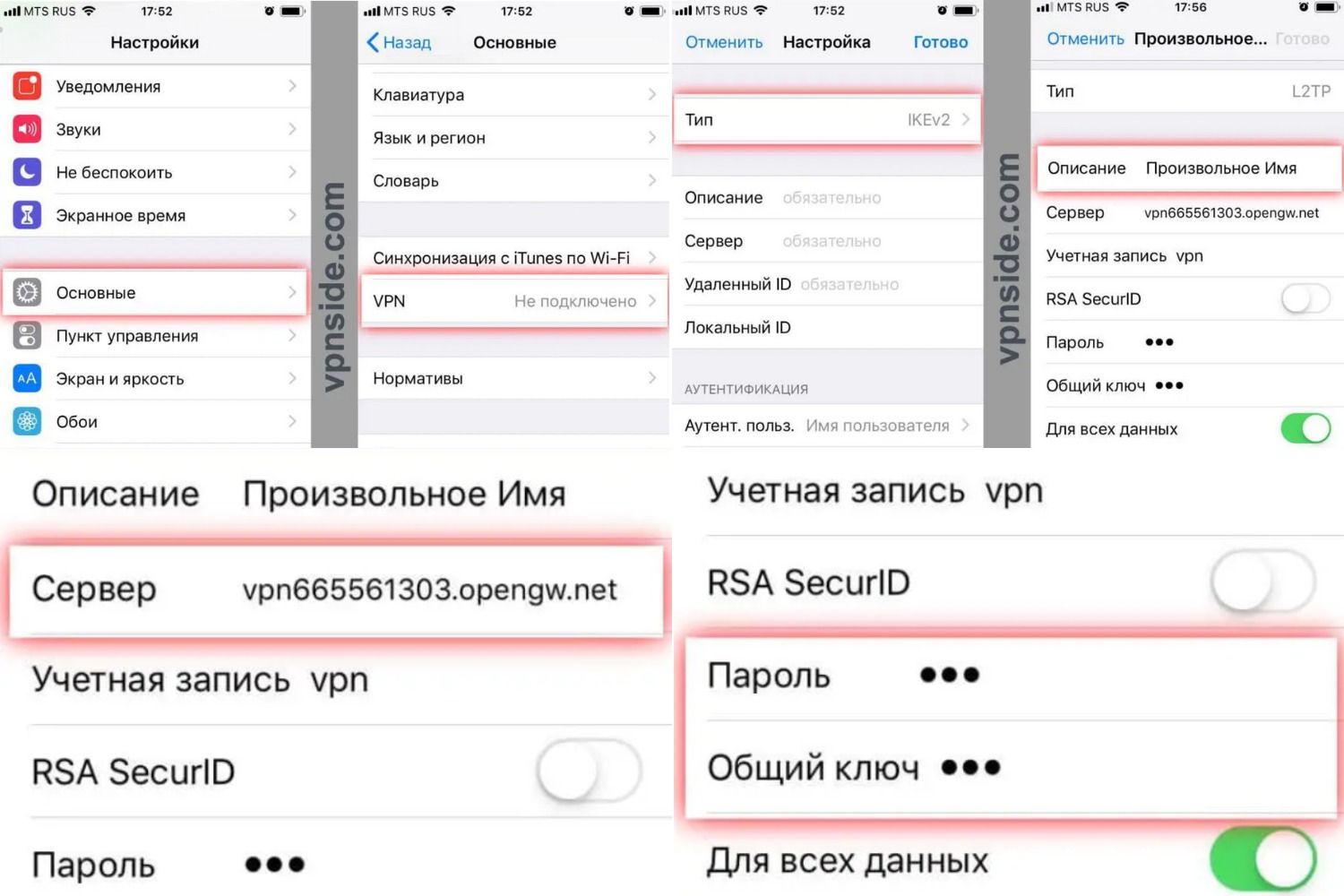
Рисунок 1. Включение ВПН в ручном режиме на Айфоне требует внесения корректировок в настройки
На завершающем этапе пользователю достаточно нажать на кнопку «Готово» для сохранения внесенных изменений. В дальнейшем, когда пользователю необходимо подключиться к Интернету через сторонний сервер, ему достаточно просто перейти в настройки гаджета и перевести бегунок напротив ВПН с позиции OFF в позицию ON.
Установка приложения Planet VPN
Далеко не все пользователи настолько уверены в своих знаниях Айфонов, чтобы вносить какие-либо корректировки в настройки. В данном случае отличным выбором станет установка стороннего приложения, например Planet VPN для iPhone.
Преимущество любого стороннего ВПН-приложения заключается в том, что его разработчики реально заботятся о конфиденциальности пользователей и используют только самые современные технологии, которые обеспечивают быстрое подключение к удаленным серверам и стабильно высокую скорость соединения.
Если говорить о приложении Planet VPN, то с его скачиванием и установкой никаких проблем не возникает. Скачать приложение можно на AppStore, а после завершения загрузки значок приложения сразу появится на рабочем экране гаджета.

Рисунок 2. Сервис Planet VPN предоставляет все необходимое для доступа к заблокированным сайтам
Пользователю не нужно вносить никаких дополнительных корректировок в настройки гаджета. Когда потребуется подключение через сторонний сервер, достаточно просто кликнуть по значку приложения, выбрать страну размещения сервера и нажать на кнопку «Подключиться». Когда соединение будет установлено, можно смело заходить на любые сайты, не опасаясь за сохранность своих личных данных.
Вопреки распространенному стереотипу, настроить ВПН можно не только на компьютере с MacOS, но и на мобильных устройствах Apple. При этом настройка планшета практически ничем не отличается от настройки смартфона.
Встроенными средствами
Чтобы настроить ВПН на Айфоне, вовсе не обязательно скачивать стороннее приложение. В устройствах уже есть встроенные средства для настройки защищенного интернет-соединения.
Читайте также: Как зайти на Руторг в обход блокировок
Для этого необходимо:
- Зайти в раздел настроек, перейти во вкладку «Общие», а потом в раздел VPN. В других версиях ОС этот путь будет выглядеть как Настройки — Сеть — Еще — VPN.
- Далее необходимо кликнуть по строке «ДобавитьVPN-конфигурацию». Перед пользователем откроется окно с настройками, которые можно менять.
- В строке с типом подключения указывают L2TP для iOS от 11 и выше или L2TP/IPsec для более ранних версий.
- В поле с описанием прописывают произвольные слова.
- В строке «Сервер» необходимо указать адрес сервера. Для этого лучше всего использовать ресурс VPNGate. На этом сайте размещена таблица с огромным количеством серверов. Доступные подсвечены зеленым. Выбранный адрес переписывают или копируют в соответствующую строку в настройках устройства.
- Поля с учетной записью, паролем и общим ключом заполняют только словом vpn, причем обязательно маленькими буквами.
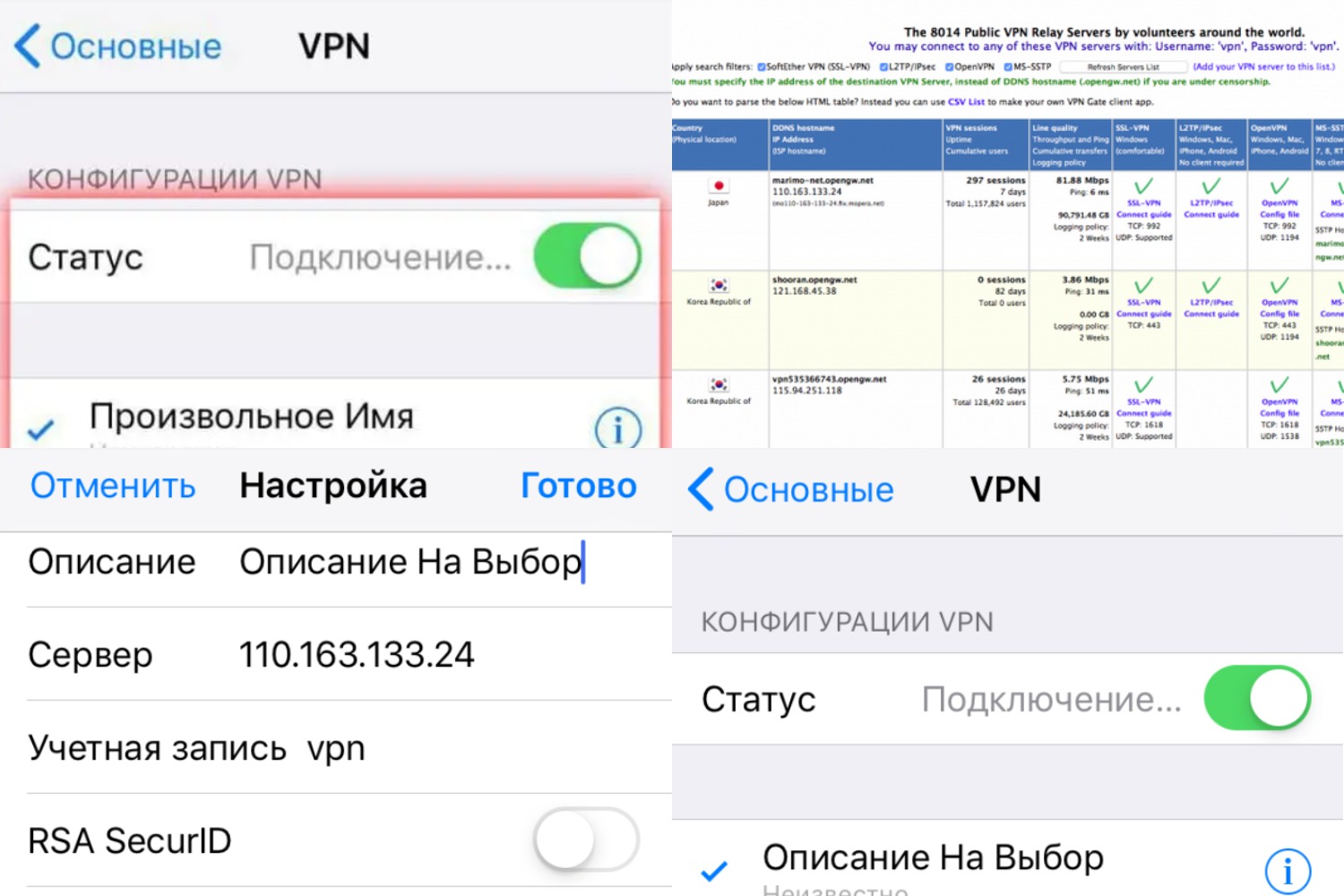
Рисунок 3. Встроенные средства ОС Айфона позволяют в ручном режиме настраивать ВПН-соединение
Остается только кликнуть по кнопке «Готово», чтобы запустить все введенные настройки, а при необходимости подключения к стороннему серверу пользователю нужно лишь передвинуть бегунок VPN в позицию ON.
С помощью сторонних приложений
Существует достаточно много сторонних приложений, которые позволяют с минимальными усилиями со стороны пользоваться настроить VPN на iPhone.
Главное, что требуется от пользователя, это скачать подходящую утилиту с официального интернет-магазина AppStore.
Одно из самых удобных приложений — TunnelBear. С его помощью можно не только устанавливать стабильное интернет-соединение, но и отслеживать оставшийся трафик. Также среди пользователей популярно приложение Betternet. Оно отличается максимально простым интерфейсом, поэтому с настройкой ВПН-соединения справятся даже новички.
Как включить VPN на Айфоне для Instagram
Сейчас большинство пользователей скачивают ВПН для Айфона для того, чтобы иметь стабильный доступ к заблокированному Инстаграму.
Сразу следует уточнить, что никаких особых действий для разблокировки популярной социальной сети не понадобится. Как уже было написано выше, пользователь может самостоятельно внести изменения в настройки устройства, либо скачать стороннее приложение, которое будет обеспечивать стабильный доступ к зарубежным серверам.
Для чего нужен VPN на iPhone
Казалось бы, не существует более надежного мобильного гаджета, чем iPhone и iPad. Но, несмотря на высокие протоколы безопасности, даже эти устройства не защищены от взлома полностью. Кроме того, даже Айфон последней модели не располагает средствами для доступа к заблокированным сайтам.

Рисунок 4. ВПН для Айфона должен быть быстрым и обеспечивать защиту личных данных пользователя
Именно для этого и нужно скачать стороннее ВПН-приложение или вручную откорректировать настройки гаджета. Большинство пользователей предпочитают первый вариант, но при этом крайне важно знать, какой VPN лучше всего скачивать для Айфона и по каким критериям его выбирать.
Как определить лучший ВПН для Айфона
Критериев, по которым выбирают лучший ВПН для Айфона, существует сравнительно немного, а точнее — три.
Читайте также: Что такое vpn и как им пользоваться
К ним относятся:
- Скорость соединения: важно, чтобы пропускная способность стороннего сервера была максимально высокой и страницы веб-сайтов прогружались достаточно быстро. К сожалению, бесплатные приложения не могут похвастаться такой особенностью, поэтому лучше сразу искать платную программу.
- Протоколы безопасности: все без исключения провайдеры шифруют данные пользователей. Остается лишь выбрать протокол, который обеспечивает максимальную защиту. Одним из самых старых считается PPTP. Он достаточно быстрый, но далеко не всегда надежный. Более современным считается протокол IKev2/IPSec, но самым лучшим в данный момент признан OpenVPN и SSTP.
- Цена и качество: стоимость ВПН всегда должна соответствовать его качеству. Важно помнить, что дешевые или вообще бесплатные программы не способны обеспечить ни высокую скорость соединения, ни безопасность данных.
Что делать, если VPN не работает
Когда устройство подключено к ВПН, в правой верхней части экрана появляется соответствующий значок. Если по какой-то причине он исчез, значит, защищенное соединение прервалось.

Рисунок 5. Если ВПН не работает, сначала проверяют настройки приложения и, при необходимости, переустанавливают его
Если подключение устанавливалось через приложение, нужно:
- зайти в приложение и проверить соединение: возможно, его придется установить повторно;
- если подключение установлено, нужно зайти в настройки самого Айфона и убедиться, что бегунок напротив VPN установлен в положение «Подключено»;
- если использовалось стороннее приложение для подключения, например, TunnelBear или Windscribe, в тех же настройках Айфона необходимо проверить, установлен ли бегунок на «Подключение» в разделе «Личный VPN».
Если эти действия не помогли, стоит удалить и повторно установить приложение. Если подключение осуществлялось через ручную настройку, стоит перепроверить адрес сервера. Возможно, он уже неактивен: придется ввести адрес нового сервера и попробовать подключиться повторно.
Ассортимент доступных в России VPN, который раньше был практически не ограничен, сегодня выглядит уже не так богато. За последние несколько месяцев с радаров пропали несколько десятков популярных сервисов, позволяющих подменить своё местоположение. Какие-то из них за неисполнение закона заблокировал Роскомнадзор, а какие-то вроде Kaspersky Secure Connection ушли с российского рынка сами, очевидно, опасаясь либо потери основной аудитории, либо преследования со стороны надзорных органов. Впрочем, бесплатные и безлимитные VPN в стране всё ещё есть.
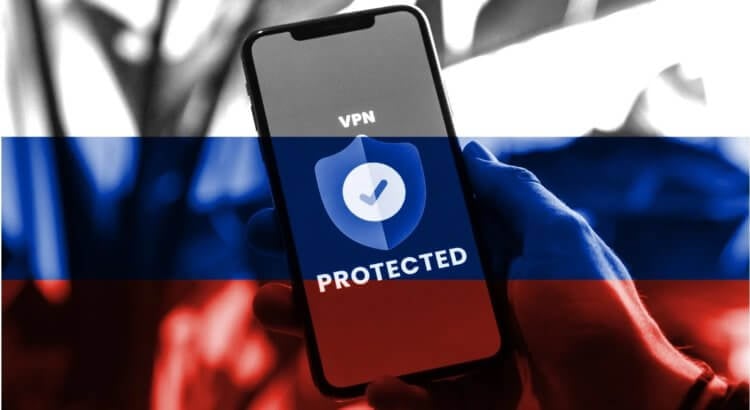
В России ещё остались бесплатные безлимитные VPN-сервисы
Содержание
- 1 Planet VPN — ВПН, который работает в России
- 2 VPN Bucks — бесплатный VPN с хорошей скоростью
- 3 VPNify — бесплатный VPN с выбором страны
- 4 VPN Бобёр — скачать бесплатно
- 5 VPN RedCat — безлимитный VPN для iPhone
Planet VPN — ВПН, который работает в России
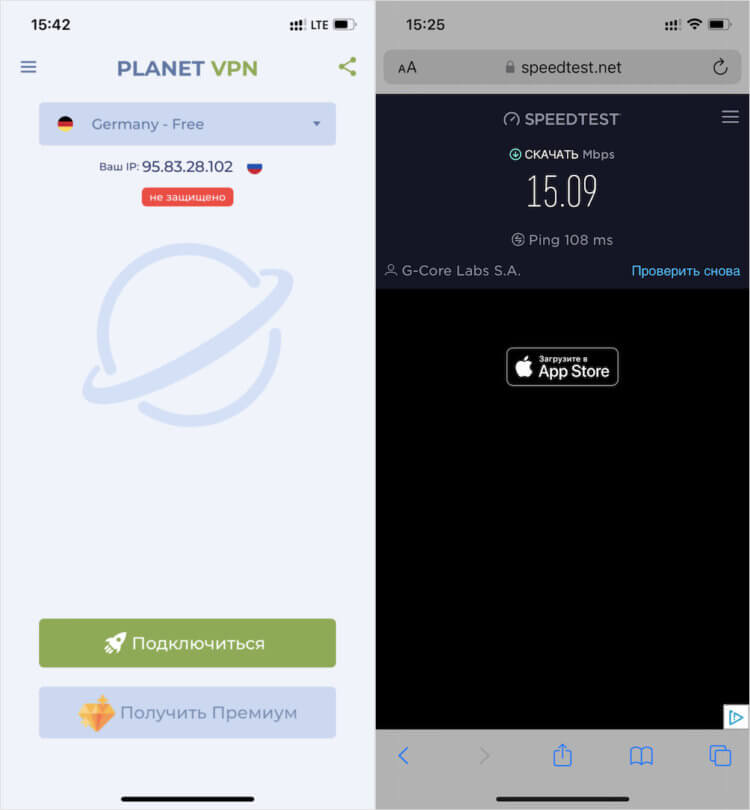
Planet VPN — стабильный, но не самый быстрый ВПН
Planet VPN — это VPN-сервис, который работает в России без ограничений и который я буквально отрываю от сердца, потому что пользуюсь им сам. Почему отрываю, спросите? Да потому что, как показывает практика, чем большую популярность обретает VPN, тем пристальнее за ним начинает следить РКН.
А, если так, то тем выше становится вероятность его блокировки. О том, почему в России блокируют VPN, мы уже рассказывали — там есть вся необходимая информация на этот счёт. Поэтому тссс, никому об этом VPN не рассказывайте, иначе и его тоже заблокируют. А ведь нам оно не нужно, верно?
⚡️У НАС ЕСТЬ ТОПОВЫЙ КАНАЛ В ТЕЛЕГРАМЕ. ПОДПИСЫВАЙСЯ, ТАМ КАЖДЫЙ ДЕНЬ ВЫХОДЯТ ЛУЧШИЕ СТАТЬИ ПРО APPLE И НЕ ТОЛЬКО
Бесплатный Planet VPN не ограничен в объёме трафика, который вы можете через него прогнать, но ограничен в скорости. На загрузку он выдал всего 15 МБит/с. Этого не хватит, чтобы быстро скачать гигабайтный файл из интернета.
Скачать Planet VPN
Но посмотреть видео на Ютубе и полистать ленту в социальной сети с логотипом фотоаппарата точно будет достаточно. Сторис и рилсы грузятся вообще без вопросов. Рекламы тут тоже нет. А, если что-то пошло не так, просто переключите сервер на любой другой из 5 бесплатных.
VPN Bucks — бесплатный VPN с хорошей скоростью
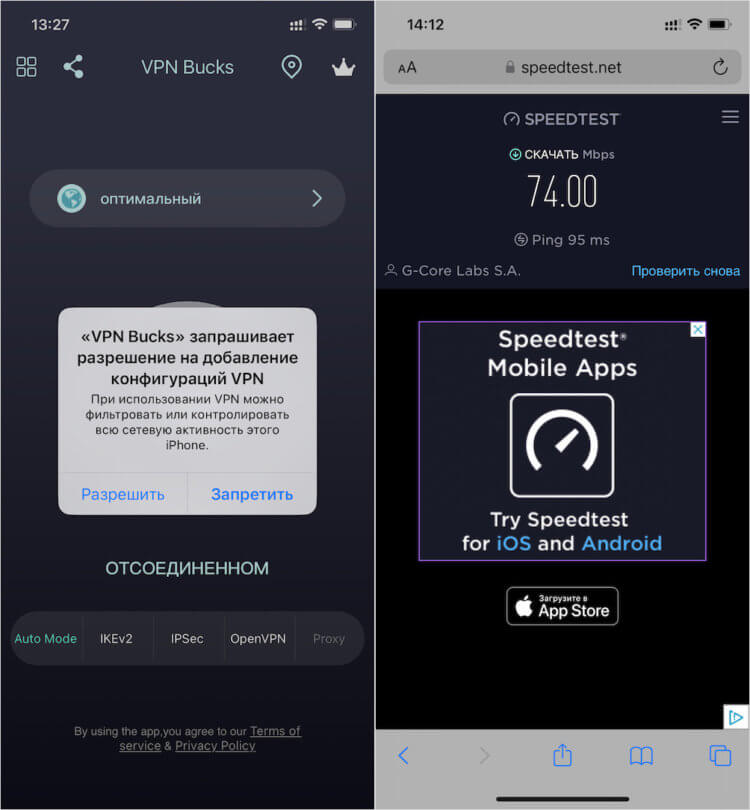
VPN Bucks очень порадовал высокой скоростью соединения
Это один из тех VPN-сервисов, которые я отбирал для этой статьи на основе отзывов в App Store. У него высокий рейтинг и несколько тысяч положительных оценок, что о чём-то, да говорит. Он не идеален. Часть его интерфейса не переведена на русский язык вообще, а ту, что всё-таки адаптировали, перевели достаточно криво.
К тому же я не могу гарантировать, что этот сервис не предназначен для сбора данных пользователей. Однако свою функцию VPN Bucks исполняет как надо. Он даже скорость почти не режет, выдавая 74 МБит/с против стандартных 90-100 без VPN.
⚡️ПОДПИШИСЬ НА НАШ ЧАТИК В ТЕЛЕГРАМЕ. ТАМ ТЕБЕ ОТВЕТЯТ НА ЛЮБЫЕ ВОПРОСЫ ОБ АЙФОНАХ И НЕ ТОЛЬКО
Возможно, вы, как и я, столкнётесь с тем, что VPN Bucks не работает в автоматическом режиме. В этом случае рекомендуется переключиться на любой протокол из четырёх доступных: IKEv2, IPSec, OpenVPN, Proxy. Я выбрал OpenVPN, и всё заработало.
Скачать VPN Bucks
Как я понимаю, это не самый безопасный протокол, и при его использовании ваши данные шифруются (если вообще шифруются) не так тщательно, но мы ведь не за безопасностью сюда пришли, правда? Вот только рекламу, которая вылезает при каждом включении и выключении, придётся потерпеть. Ах, да, и ещё тут нельзя выбрать сервер. Только Голландия.
VPNify — бесплатный VPN с выбором страны

VPNify предлагает широкий выбор серверов в разных странах
Возможно, вы уже слышали про этот VPN, потому что он время от времени напоминает о себе в контекстной рекламе на разных сайтах. Возможно, это создало ему не очень хорошую репутацию, но сам сервис при этом довольно неплох:
- Во-первых, даже на бесплатном тарифе можно выбрать из нескольких десятков серверов — от Великобритании и Ирландии до Сингапура и Турции;
- Во-вторых, VPNify выдаёт довольно неплохую скорость — я проверял его на братиславском сервере и получил почти 52 МБит/с;
- В-третьих, VPNify предлагает довольно адекватную цену на годовой абонемент (если он вам всё-таки потребуется) — всего 2750 рублей.
⚡️ПОДПИСЫВАЙСЯ НА НАШ КАНАЛ В ПУЛЬСЕ MAIL.RU - ПОТОМ СПАСИБО СКАЖЕШЬ
Скачать VPNify
Впрочем, особой необходимости в оформлении платной подписки тут и правда нет. Это один из немногих — если вообще не единственный — VPN-сервисов на моей памяти, которые вообще никак не ограничивают пользователей бесплатного тарифа: ни в скорости соединения, ни в объёмах трафика, ни в количестве доступных серверов. Разве что реклама здесь очень навязчивая. Но, если вы любите халяву, можно и потерпеть, не так ли?
VPN Бобёр — скачать бесплатно
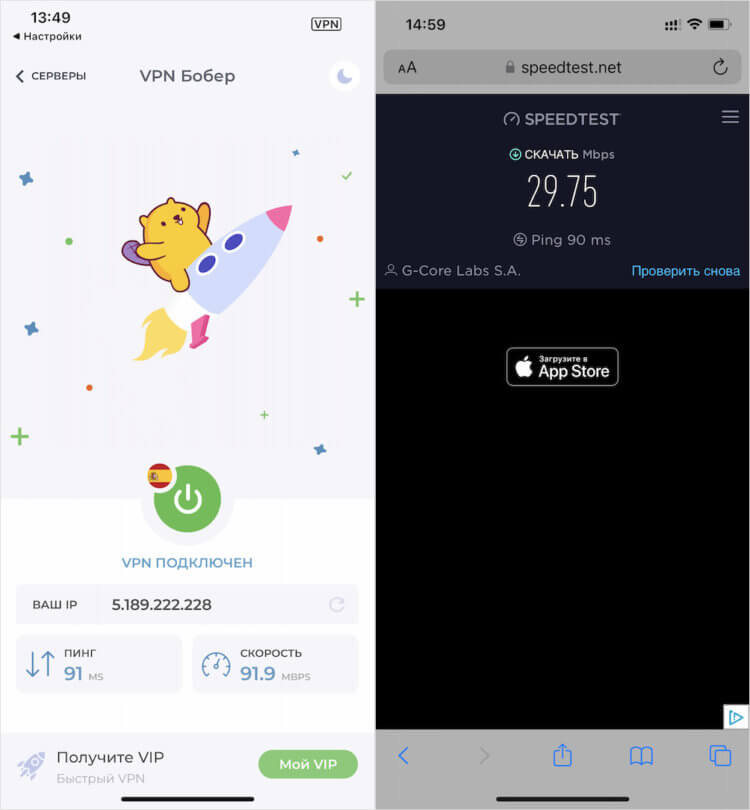
VPN Бобёр очень предусмотрителен. Он рекомендует сразу скачать VPN Пчела, если исходный сервис заблокируют
Пусть этот VPN не пугает вас своим именем. Он лучше, чем кажется на первый взгляд. По крайней мере, при условии, если вы выберете правильный сервер. В его ассортименте доступен широкий выбор стран, через которые вы можете подключиться.
Но далеко не все они предлагают оптимальную скорость соединения. Например, предложенная по умолчанию Словакия выдаёт всего около 7 МБит/с. А вот если выбрать ту же Испанию, то можно получить лучший результат — около 30 МБит/с. С Венгрией ситуация будет ещё лучше — мне удавалось дотянуть даже до 50 МБит/с.
⚡️ПОДПИСЫВАЙСЯ НА НАШ КАНАЛ В ДЗЕНЕ И ЧИТАЙ ЛУЧШИЕ СТАТЬИ НАШИХ АВТОРОВ, ПОКА ЕЩЁ МОЖНО
В бесплатной подписке предусмотрен ограниченный выбор серверов, но их тут действительно хватает: Испания, Италия, Венгрия, Франция, Германия и несколько других. Есть даже Россия, но она входит в платный пакет.
Скачать VPN Бобёр
Зато, говорят, если подключиться через российский сервер, можно получить самую оптимальную скорость. Впрочем, VPN Бобёр понимает, что его могут и заблокировать, а потому заранее предлагает установить резервный VPN Пчела. Сделайте это на всякий случай, если выберете его.
VPN RedCat — безлимитный VPN для iPhone
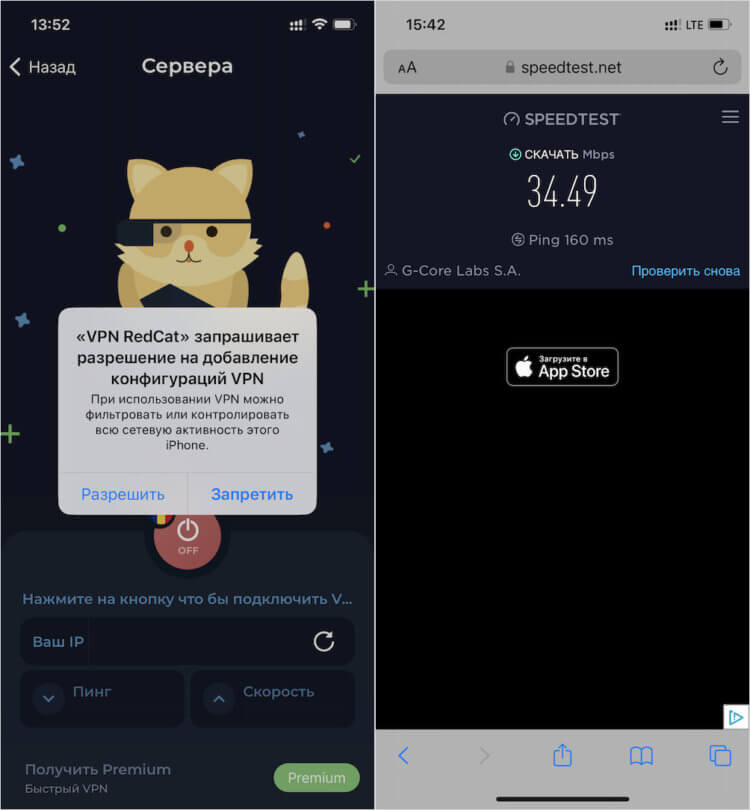
Главное — выберите подходящий сервер с высокой скоростью, и VPN RedCat вас не разочарует
VPN RedCat — это сервис, который я открыл совсем недавно. Кажется, я наткнулся на него случайно, когда искал что-то совсем другое. Однако отзывы, оставленные на его странице в App Store, убедили меня скачать его себе. Вот, посмотрите, что о нём пишет один из пользователей:
Классный ВПН, инста летает. Без рекламы и всей белиберды. Да, бывали перебои, но всё достаточно быстро исправляют. Даже уведомления приходят, где пишут, что всё починили. Всем советую.
⚡️ПОДПИШИСЬ НА ТЕЛЕГРАМ-КАНАЛ СУНДУК АЛИБАБЫ И ПОКУПАЙ ТОЛЬКО ТОПОВЫЕ ТОВАРЫ С АЛИЭКСПРЕСС
На самом деле реклама в VPN RedCat есть, но я бы не назвал её навязчивой. Просто в какой-то момент на экране может вылезти баннер. Не удивлюсь, если кто-то вообще её не видит, потому что заходит в приложение буквально на секунду: включить VPN либо выключить его.
Скачать VPN RedCat
По скорости не фонтан, но вполне ок. Мне удалось добиться практически 35 МБит/с на румынских, немецких и французских серверах, из чего я делаю вывод, что скорость везде примерно сопоставимая, если не брать какие-то далёкие страны. Для загрузки тяжёлых файлов её будет недостаточно в любом случае, а вот для видео в Ютубе и той самой социальной сети, куда все всё равно продолжают заходить, будет более чем достаточно.
Многих владельцев смартфонов Apple пугает настройка VPN на iPhone: эта процедура вызывает ассоциации с чем-то сложным и трудновыполнимым для рядового пользователя. Но используя популярные приложения, настроить ВПН можно в несколько кликов, в том числе для iPad и iPod Touch.
Что такое VPN и зачем он нужен
VPN, или виртуальная частная сеть — надежный способ защитить данные, которые вы передаете через интернет. Технически ВПН — это отдельный защищенный шифрованием канал внутри общей глобальной сети. При подключении к интернету через виртуальную сеть вы пользуетесь теми же сайтами и приложениям, но как бы поверх соединения, предоставляемого вашим провайдером. Это означает, что для функционирования ВПН необходим работающий интернет.

После подключения виртуальной сети на вашем устройстве все данные, которые вы передаете, будут сначала проходить по защищенному каналу до сервера ВПН, а уже оттуда выходить в открытый интернет. Таким образом, ни провайдер, ни злоумышленники не смогут увидеть, какие страницы вы посещаете, а ваши данные, например пароли, будут надежно защищены от кражи.
Есть еще одно неоспоримое преимущество использования виртуальной частной сети, ставшее особенно важным в последние месяцы, когда сервисы Google и многие другие сайты оказывались случайно заблокированными правительственными структурами в погоне за нарушителями закона. Используя ВПН, вы сможете без сбоев пользоваться привычными ресурсами.
Как настроить VPN для iPhone или iPad вручную
Для лучшего понимания процесса включения ВПН стоит рассмотреть способ настройки вручную. В качестве сервиса ВПН в примере ниже используется бесплатный проект VPN Gate, технологии L2TP/IPsec и встроенное в iOS ПО.
- Зайдите в приложение «Настройки».

- Нужно выбрать опцию «VPN» (или «Основные» => «VPN»).

- Нажмите кнопку «Добавить конфигурацию VPN».

- Укажите «Тип» — L2TP.
- В поле «Описание» напишите произвольное имя соединения.
- После заполнения всех полей потребуется ввести адрес ВПН-сервера, через который вы хотите выходить в интернет. Чтобы его получить, откройте страницу vpngate.net/en/ и обратите внимание на большую таблицу Public VPN Relay Servers и на столбец L2TP/IPsec. Возможно использовать только те сервера, которые имеют зеленую галочку в этом столбце.

- Сделав выбор, скопируйте строки с окончанием …onengw.net или числовой IP на выбор (рекомендуется первый вариант) в поле «Сервер».
- В полях «Учетная запись», «Пароль» и «Общий ключ» напишите слово vpn.
- После заполнения всех полей нажмите кнопку «Готово».
- Чтобы начать использовать виртуальную сеть, в меню настроек ВПН переключите «Статус» в положение «Вкл». Если все в порядке, вы увидите соответствующий индикатор на верхней панели.
ExpressVPN — один из топовых VPN-сервисов, обеспечивающий высокую скорость соединения и конфиденциальность.
Он предлагает своим пользователям большое количество серверов, раскиданных по всему миру, хорошую оптимизацию и неограниченную скорость передачи данных.
ExpressVPN не сохраняет журнал пользовательской активности, гарантируя анонимность сеанса связи. А функция Speed Test позволит измерить скорость соединения и выбрать наиболее эффективную точку подключения.
Сервис доступен по платной подписке. Однако есть возможность возврата денег в первые 30 дней использования, что позволяет попробовать его в действии.
Плюсы:
- Более 3000 серверов в 94 странах по всему миру;
- Расширения для веб-браузеров;
- Не ведет журнал активности пользователя;
- Раздельное туннелирование;
- Круглосуточная поддержка;
- Высокая скорость и надежность подключения;
- Функция Speed Test.
Минусы:
- Максимум 3 устройства на один аккаунт.
- Высокая стоимость по сравнению с другими сервисами.
- Нет бесплатной пробной версии, но есть 30-дневная гарантия возврата денег.
Цена:
- 1 месяц — 12.95$;
- 6 месяцев — 9.99$/мес;
- 12 месяцев — 8.32$/мес.
Способ оплаты:
- Банковская карта, Bitcoin,PayPal;
- Qiwi-кошелек, UnionPay, ЮMoney (Яндекс.Деньги).
Получить аккаунт можно здесь
Настройка VPN с помощью приложений
То же можно проделать еще проще, пользуясь бесплатным приложением Betternet. Это самый простой способ настроить VPN на устройствах Apple. После его установки и запуска вы обнаружите всего две кнопки: Connect и Disconnect.
Единственным тапом по экрану можно запускать соединение через ВПН или отключать его и начинать пользоваться интернетом напрямую. Многие задаются вопросом, почему это бесплатно. Если в случае с ручной настройкой речь идет об академическом проекте, то Betternet можно помочь, установив из App Store бесплатные приложения от партнеров.
Мнение, что шифрование необходимо только хакерам и злоумышленникам, в корне неверно. Конфиденциальность передаваемых через интернет данных давно стала нормой и необходимостью, ведь информация стоит дорого, а частная жизнь неприкосновенна.
Содержание
- Как настроить VPN на iOS
- Прежде чем начать
- Настройка без сторонних приложений
- Как настроить VPN для iPhone или iPad вручную
- Пример на VPN TunnelBear
- Активируйте службу VPN на iPhone
- Бесплатный VPN для iOS, простой способ настроить
- Как отключить VPN на iPhone
- Для чего нужен VPN в iPhone
Как настроить VPN на iOS
Настроить VPN-соединение можно не только на компьютере, но и на мобильных устройствах под управлением iOS — iPhone и iPad. Также настройка на планшете ничем не отличается от аналогичной процедуры на смартфоне.
Прежде чем начать
Вы можете использовать службу VPN, например ExpressVPN, Tunnelbear или Opera VPN. Все, что вам нужно, чтобы начать работу с одним из этих сервисов, — это загрузить приложение на свой iPhone или iPad.
Вы также можете настроить VPN-клиент вручную.
Прежде чем начать, вам потребуется такая информация, как адрес сервера, имя пользователя и пароль. Если у вас нет этой информации, обратитесь к системному администратору вашей компании или в службу технической поддержки, либо обратитесь за помощью к службе VPN.
Настройка без сторонних приложений
iOS дает пользователю возможность вручную настроить параметры VPN. Для этого вам нужно:
- Перейдите в «Настройки» — «Основные» — VPN (iOS 11 и выше) или «Настройки» — «Сеть» — «Еще» — VPN (iOS до 11).

Расположение этих настроек VPN зависит от версии iOS
- Нажмите «Добавить настройки VPN…». Вы увидите окно с многочисленными настройками.

Вы увидите окно с несколькими строками настроек
- Первая строка — тип соединения. Выберите L2TP (iOS 11 и выше) или L2TP/IPsec.

L2TP идеально подходит для подключения устройств iOS
- Вы можете ввести любое слово в поле Описание.
- Перейдите в поле «Сервер». Чтобы найти подходящий сервер, обратимся к ресурсу VPNGate. На сайте вы найдете таблицу с большим количеством доступных серверов. Нас интересуют те, у которых стоит галочка в графе «L2TP/IPsec Windows, Mac, iPhone, Android Клиент не требуется». Выберите любой, который вам нравится.

На сайте есть сотни бесплатных VPN-серверов
- Во втором столбце вы увидите IP-адрес сервера (в формате 111.111.111.11). Повторно введите его в поле «Сервер».
- В поле «Учетная запись» введите три буквы vpn. Определенно маленький.
- Аналогично заполняем «Пароль» и «Общий ключ», также vpn.

Пароль и логин устанавливаются владельцами сервера
- Нажмите «Готово» в правом верхнем углу экрана.
- Теперь в общих настройках VPN переместите ползунок Статус в статус Подключено. Возможно, вам придется подождать какое-то время, пока произойдет подключение — длительный процесс легко объясняется удаленностью серверов.

Чем ближе физическое расположение к серверу, тем быстрее соединение
Из-за того, что VPNGate предлагает бесплатные серверы для энтузиастов, на качественное соединение рассчитывать не приходится. Кроме того, иногда конфигурация с первым появившимся IP не работает, возможно, администратор сервера уже ограничил доступ или изменил логин и пароль для входа. Если у вас не получилось в первый раз, попробуйте другой ресурсный сервер.
Как настроить VPN для iPhone или iPad вручную
Для лучшего понимания процесса активации VPN стоит рассмотреть ручной способ настройки. В качестве службы VPN в следующем примере используется бесплатный проект VPN Gate, технологии L2TP/IPsec и прошивка iOS.
- Перейдите в приложение «Настройки».
- Вам нужно выбрать вариант «VPN» (или «Основной» => «VPN»).
- Нажмите кнопку «Добавить конфигурацию VPN».
- Указываем «Тип» — L2TP.
- В поле «Описание» введите произвольное имя подключения.
- После заполнения всех полей вам нужно будет ввести адрес VPN-сервера, через который вы хотите выйти в интернет. Чтобы получить его, перейдите на vpngate.net/en/ и взгляните на большую таблицу общедоступных серверов ретрансляции VPN и столбец L2TP/IPsec. Возможно использование только тех серверов, которые отмечены зеленой галочкой в этом столбце.
- Сделав свой выбор, скопируйте строки, оканчивающиеся на…onengw.net или числовой IP по вашему выбору (рекомендуется первый вариант) в поле «Сервер».
- В полях «Учетная запись», «Пароль» и «Общий ключ» введите слово vpn.
- После заполнения всех полей нажмите кнопку «Готово».
- Чтобы начать пользоваться виртуальной сетью, в меню настроек VPN переведите «Статус» в положение «Вкл.». Если все в порядке, вы увидите соответствующий индикатор на верхней панели.
Пример на VPN TunnelBear
TunnelBear — одно из лучших приложений для подключения к VPN, доступных в AppStore.

Приложение имеет высокие рейтинги и отличные отзывы
Когда вы открываете приложение в первый раз, вам нужно будет зарегистрироваться. «Медведь» не поддерживает вход через Google, Facebook и другие сервисы; вам нужно будет ввести свой адрес электронной почты и создать отдельный пароль для приложения. Разработчики отправят вам письмо с подтверждением. Однако с этим есть небольшая загвоздка. Для успешной проверки почты необходимо иметь подключенное устройство с VPN, например, компьютер или другой смартфон. Дело в том, что «медвежий» сервер заблокирован и доступ к нему возможен только через такое туннельное соединение.
Если вам удалось подтвердить почту, то TunnelBear вас пропустит. Если нет, он рычит и говорит перепроверить входящие карты.

Сразу после первой успешной загрузки «мишка» предложит вам краткий инструктаж
Интерфейс представляет собой карту мира, на которой видно местонахождение медведя. Включение VPN выполняется простым нажатием переключателя в верхней части экрана. Внизу вы можете настроить физическое расположение сервера. Если вы поменяете страну, виртуальный медведь зарычит и прокопает туннель через полпланеты, это выглядит весело

Во всех странах, где вы можете подключиться, вы увидите торчащие из земли трубы, немного похожие на Марио
Удобная функция — постоянный мониторинг остатка трафика. Внизу экрана приложение показывает, сколько трафика осталось на месяц. Бесплатная версия доступна за 500 МБ в месяц. Безлимитное использование VPN от «медведя» возможно за 699 рублей в месяц. Одновременно можно подключить до 5 устройств; например, используйте его со всей семьей.

Подписка может быть оформлена как на один месяц, так и на один год
Активируйте службу VPN на iPhone
После настройки VPN на iPhone вам нужно будет включить VPN на iPhone, перейдя в «Настройки» и переместив переключатель рядом с VPN в положение «ВКЛ. 
После этого вы готовы просматривать веб-страницы на iPhone с помощью защищенного VPN.
VPN-соединение
Бесплатный VPN для iOS, простой способ настроить
К счастью, наши любимые VPN-сервисы для iOS предлагают автономные приложения для iPhone, чтобы избавить вас от хлопот, поэтому вам не понадобятся инструкции в этом руководстве. SurfEasy и TunnelBear отлично подходят для более продвинутых пользователей, а StrongVPN платный.
Со всеми тремя приложениями вам не нужно возиться с настройками VPN: просто откройте приложение, войдите в систему и подключитесь к стране по вашему выбору. Это намного проще.
dzs_videogallery id=»vpn-dlya-ios» db=»main”
Как отключить VPN на iPhone
Если вы включили VPN на своем iPhone с помощью настроек, чтобы отключить его, просто снова зайдите в настройки и нажмите переключатель VPN. В этом случае удалять созданное подключение не нужно.
Если вы подключились к VPN с помощью приложения, вам необходимо отключиться через него. В этом случае деактивация через настройки не пройдет.
Для чего нужен VPN в iPhone
Как мы уже говорили, VPN можно использовать для самых разных целей. Далее мы увидим несколько наиболее типичных примеров, в которых VPN можно использовать на iPhone или другом мобильном телефоне.
- Безопасное подключение к Интернету. При подключении к незащищенному Wi-Fi (например, в кафе, гостинице или аэропорту) вы подвергаетесь риску, так как в этом случае ваши данные могут быть перехвачены и использованы посторонними. Вы можете использовать VPN для решения этой проблемы. Для этого нужно подключить iPhone к Wi-Fi и сразу включить VPN. После этого весь ваш трафик будет передаваться через зашифрованную виртуальную сеть, что защитит вас от утечки данных.
- Анонимность в Интернете. При работе в Интернете вам может понадобиться скрыть свое реальное местоположение. Вы также можете использовать VPN для решения этой проблемы. Подключите свой iPhone к Интернету удобным для вас способом и активируйте VPN. После такого подключения ваш трафик будет проходить через сервер провайдера VPN, что скроет ваше реальное местоположение.
- Обход ограничений. Во многих странах есть списки заблокированных сайтов. Но с помощью VPN эти ограничения можно обойти. Для этого просто подключите iPhone к Интернету и включите VPN. После этого ваш трафик будет проходить через сервер VPN-провайдера, что позволит вам получить доступ к заблокированному ресурсу. При этом важно понимать, что для обхода блокировки нужен VPN-сервер, расположенный в другой стране.
- Подключение к корпоративной сети. Используя VPN на iPhone, вы можете подключиться к виртуальной сети вашей компании и получить доступ ко всем ресурсам, которые присутствуют в указанной сети. Например, вы можете получить доступ к внутреннему сайту, который находится только в сети и недоступен из Интернета.
Источники
- https://itmaster.guru/nastrojka-interneta/chto-takoe-vpn-v-ayfone.html
- https://qfos.ru/vpn-dlya-ios/
- https://iphone-gps.ru/iphone/nastraivaem-vpn-na-iphone-ili-ipad
- https://vebtech.ru/rukovodstva/kak-nastroit-i-ispolzovat-vpn-na-iphone-ili-ipad/
- [https://SmartPhonus.com/%D1%87%D1%82%D0%BE-%D1%82%D0%B0%D0%BA%D0%BE%D0%B5-vpn-%D0%BD%D0%B0-iphone/]
Содержание
- 1 Для чего нужен VPN на IPhone
- 2 3 главных критерия определения лучшего VPN для IPhone
- 3 Бесплатный ВПН для IPhone
- 4 Платный ВПН для IPhone (на что обращать внимание при выборе в России)
- 5 Что скрывает VPN
- 5.1 История просмотров
- 5.2 IP-адрес и местоположение
- 5.3 Местоположение для потоковой передачи
- 5.4 Ваши устройства
- 5.5 Веб активность
- 5.6 Как VPN может защитить от кражи личных данных
- 6 Прежде чем начать
- 7 Настройка без сторонних приложений
- 8 Настройка с помощью сторонних приложений
- 8.1 TunnelBear
- 8.2 Betternet
- 8.3 Windscribe VPN
- 9 Настройка с помощью приложения от вашего VPN провайдера
- 10 Как отключить VPN на iPhone
- 11 VPN сервисы для iPhone
- 12 1. Настройка автоматического включения VPN
- 13 2. Настройка автоматического выключения VPN
Для чего нужен VPN на IPhone
IPhone и iPad известны своими встроенными функциями безопасности, но это не исключает угрозы взлома. iOS хорошо защищает пользователей от вредоносных программ, но без VPN о сайтах, которые вы посещаете, могут узнать, вместе с ними Вашу деятельность и местоположение. Вы уязвимы для атак со стороны хакеров и других лиц, которые могут попытаться узнать, что вы делаете в Интернете.
Важно помнить, что не все VPN для iPhone идеальны. Некоторые предлагают приложения для iOS, которые не работают так же хорошо, как их версии для ПК и Android. Некоторые сервисы замедляют работу устройств, а другие имеют проблемы с безопасностью.
В виртуальной частной сети (VPN) вся активность шифруется, что делает невозможным отслеживание активности и определение местоположения. VPN обеспечивает более высокий уровень безопасности и конфиденциальности пользовательских данных в сети.
Важным преимуществом мобильного VPN на телефоне является возможность использования открытого и разблокированного доступа к контенту. Если вы путешествуете за границей со своим iPhone, вы не сможете получить доступ к некоторым сайтам социальных сетей или новостным ресурсам. Некоторые видеоуслуги недоступны в некоторых странах. Услуга VPN позволяет обойти блокировку местоположения, выбрав «домашний» сервер.
3 главных критерия определения лучшего VPN для IPhone
Чтобы найти лучшего поставщика, необходимо оценить несколько критериев и характеристик. Наиболее важные факторы перечислены ниже:
- Скорость. Нет другого фактора, который влияет на работу в Интернете больше, чем скорость загрузки веб-ресурсов. При использовании VPN-сервиса ключевую роль играет пропускная способность сервера, на который маршрутизируется интернет-соединение. Чем она выше, тем лучше.
- Безопасность — главный фактор при оценке качественного VPN для iPhone. Все провайдеры шифруют данные. Разница заключается в используемых протоколах. Лучшие из них: PPTP, Open VPN (TCP/UDP), L2TP/IPSec, SSTP. Одни решения гарантируют максимальную безопасность, другие обеспечивают более высокую скорость. Задача пользователя: найти компромисс между скоростью и безопасностью. Кратко о ключевых возможностях:
- PPTP — самый старый из протоколов, быстрый, но не всегда надежный.
- IKev2/IPSec — это более новое решение, которое значительно быстрее, чем PPTP.
- OpenVPN лучше всего работает с TCP и UDP, поскольку это открытый исходный код. Оптимальное сочетание высокого уровня безопасности и максимальной скорости.
- L2TP — более старый и менее безопасный протокол.
- SSTP — создан для устройств Microsoft. Используется для удаленного доступа к корпоративной сети.
Лучшие VPN-сервисы должны поддерживать протоколы SSTP и OpenVPN.
3. Соотношение цены и качества является одним из наиболее важных факторов. Мы настоятельно не рекомендуем выбирать дешевые и бесплатные решения, потому что безопасность ваших данных и защита вашей конфиденциальности стоят вложений в инфраструктуру, что является фактором затрат.
В нынешних реалиях VPN на iPhone это одно из самых востребованных приложений в App Store. Выбирая лучшие VPN для iPhone, оцените комбинацию критериев; это поможет вам принять правильное решение.
Бесплатный ВПН для IPhone
Многие пользователи выбирают бесплатные VPN-сервисы, аргументируя это тем, что они успешно решают прикладные задачи — позволяют скрыть свое местоположение и перейти на нужный сайт. Однако бесплатный VPN на iPhone — это можно сказать приманка. Если провайдер предлагает услугу бесплатно, возникает вопрос: «Какую модель монетизации он использует?» В лучшем случае поставщик программного обеспечения наводняет приложение рекламой. В худшем случае вы продаете свои данные потенциальным работодателям, что противоречит тому, как работает виртуальная частная сеть.
В следующей таблице представлен краткий сравнительный анализ:
Платный VPN Бесплатный VPN для iPhone
| Платные VPN не имеют отслеживания | Многие бесплатные сервисы отслеживают онлайн-активность пользователей и продают их личную информацию или данные просмотра рекламодателям |
| Платные VPN обеспечивают высочайший уровень безопасности — никто не будет платить за программу, которая не служит своей цели | Низкий уровень безопасности и слабое шифрование |
| Без рекламы | Много рекламы |
| Высокая скорость передачи данных и большой выбор серверов с обширной географией | Ограниченный доступ к серверам и низкая скорость |
Хотя бесплатные VPN — не лучший вариант, на рынке есть сервисы, отвечающие высоким требованиям.
ТОП-3 бесплатных VPN для iPhone:
- Многие пользователи считают Proton VPN лучшим бесплатным VPN для iPhone. Неограниченная пропускная способность и возможность выбора между серверами, расположенными в США, Японии и Нидерландах.
- Windscribe VPN: использует двойное шифрование: данные пользователя шифруются дважды и проходят через два сервера, прежде чем попасть в Интернет.
- Hide.me VPN предлагает множество впечатляющих функций даже на бесплатном уровне, что делает его довольно солидным выбором в качестве лучшего бесплатного VPN для iPhone. В отличие от других бесплатных сервисов, Hide.me не показывает рекламу. Вы можете выбрать один из 5 различных мест. Сервис имеет строгую политику нулевых журналов для обеспечения вашей конфиденциальности.
Выбирая качественное приложение, не ориентируйтесь только на цену. Некоторые провайдеры экономят на инфраструктуре и используют старые серверы, что приводит к низкой скорости загрузки.
Платный ВПН для IPhone (на что обращать внимание при выборе в России)
При поиске поставщиков мобильных VPN следует обратить особое внимание на несколько факторов и ответить на следующие вопросы:
1. Безопасно ли соединение?
Какой метод шифрования использует поставщик услуг VPN на iPhone? Хорошее соединение обычно имеет 256-битное шифрование и более безопасный протокол, такой как OpenVPN. Бесплатный сервис может предлагать более низкий уровень безопасности или передавать данные без шифрования. Такие решения хороши для разблокировки сайта, но они не безопасны.
2. Регистрирует ли провайдер действия пользователей?
Если вашей основной целью использования VPN является конфиденциальность, убедитесь, что выбранная вами служба не включает ведение журнала активности пользователей. Необходимо ознакомиться с политикой конфиденциальности и выбрать наиболее подходящие.
3. Как зарабатывает провайдер?
Если провайдер предлагает свои услуги по подписке, его модель монетизации прозрачна и понятна. Что касается бесплатного VPN для iPhone, то точно неизвестно, какова бизнес-модель компании. Приложение может быть заполнено рекламой или продавать вашу личную информацию рекламодателям, что противоречит целям использования виртуальной частной сети.
4. Насколько быстрое соединение? Сколько серверов у компании?
Будет ли использование VPN значительно замедлять ваше интернет-соединение? Если у интернет-провайдера есть несколько серверов в разных местах, это может означать совместное использование полосы пропускания с другими пользователями и потенциальные неудобства. Несколько приложений на основе подписки предлагают бесплатный пробный период для тестирования этих функций.
5. Есть ли ограничения на использование?
Некоторые бесплатные сервисы используют дневные или месячные лимиты. Несколько провайдеров предлагают бесплатное использование с ограничением и возможностью перейти на неограниченную подписку.
Что скрывает VPN
VPN скрывает много информации, которая может поставить под угрозу вашу конфиденциальность.
История просмотров
Не секрет, где вы подключаетесь. Ваш интернет-провайдер и ваш веб-браузер ведут учет всего, что вы делаете в Интернете. Многие из веб-сайтов, которые вы посещаете, также хранят историю. Веб-браузеры могут отслеживать вашу историю просмотров и связывать эту информацию с вашим IP-адресом. Вот два примера того, почему вы можете захотеть сохранить конфиденциальность истории посещенных страниц. Возможно, у вас есть заболевание и вы ищете в Интернете информацию о вариантах лечения. Без VPN вы будете автоматически делиться этой информацией и можете начать получать целевую рекламу, которая привлечет больше внимания к вашему состоянию.
Или, может быть, вы просто хотите купить билеты на рейс в следующем месяце. Туристические сайты, которые вы посещаете, знают, что вы ищете билеты, и могут не показывать самые дешевые доступные тарифы. Это лишь несколько избранных примеров. Обратите внимание, что ваш интернет-провайдер может продавать вашу историю посещенных страниц. Даже так называемые приватные браузеры не такие приватные, как кажется на первый взгляд
IP-адрес и местоположение
Любой, кто зафиксирует ваш IP-адрес, может получить доступ к тому, что вы искали в Интернете, и к тому, где вы находились во время поиска. Представьте, что IP — это обратный адрес, который вы указали в электронном письме. Он приводит хакеров к вашему устройству. Поскольку VPN использует IP-адрес, который вам не принадлежит, он позволяет вам сохранять конфиденциальность и анонимно просматривать веб-страницы. Вы также защищены от сбора, отображения или продажи вашей истории поиска.

Местоположение для потоковой передачи
Вы можете платить за потоковые сервисы, которые позволяют смотреть платные каналы или контент, например, профессиональный спорт. Во время поездок за пределы страны служба потоковой передачи может быть недоступна. Это не относится к VPN: он позволяет вам выбрать IP-адрес в вашей стране. По сути, вы защищены от потери доступа к тому, за что платите. Вы также можете избежать потери данных или скорости.
Ваши устройства
VPN может защитить ваши устройства, в том числе настольные компьютеры, ноутбуки, планшеты и смартфоны, от посторонних глаз. Ваши устройства могут стать главной целью киберпреступников, когда вы выходите в Интернет, особенно если вы находитесь в общедоступной сети Wi-Fi. Короче говоря, VPN помогает защитить данные, которые вы отправляете и получаете на своих устройствах, поэтому хакеры не могут видеть каждое ваше движение.
Веб активность
VPN защищает вашего интернет-провайдера от просмотра вашей истории посещенных страниц. Таким образом, вы защищены, если государственное учреждение попросит вашего интернет-провайдера предоставить журналы вашей интернет-активности. Предполагая, что ваш провайдер VPN не регистрирует вашу историю посещенных страниц (некоторые провайдеры VPN делают это), ваш VPN может помочь защитить вашу свободу в Интернете.
Как VPN может защитить от кражи личных данных
Кража личных данных происходит, когда воры крадут вашу личную информацию и используют ее для совершения преступлений от вашего имени, таких как захват или открытие новых учетных записей, подача налоговых деклараций от вашего имени, аренда или покупка недвижимости. VPN может помочь защититься от кражи личных данных. Он создает зашифрованный туннель для данных, которые вы отправляете и получаете, делая их недоступными для кибер-воров. Если Wi-Fi на вашем смартфоне всегда включен, ваше устройство может быть уязвимым, даже если вы об этом не знаете. Повседневные действия, такие как онлайн-покупки, банковские операции и просмотр веб-страниц, могут раскрыть вашу информацию, сделав вас уязвимыми для киберпреступников.

VPN может защитить информацию, которой вы делитесь или к которой получаете доступ через свои устройства. Это особенно важно при использовании общедоступного Wi-Fi, когда кибер-вор в той же сети может перехватить ваши учетные данные для входа и номер кредитной карты, которые вы вводите при совершении покупок в Интернете. Кража личных данных не может быть предотвращена. Никто не может. Некоторые аспекты безопасности, такие как утечка данных в организации, в которой у вас есть учетная запись, находятся вне вашего контроля.
Прежде чем начать
Вы можете использовать службу VPN, например ExpressVPN, Tunnelbear или Opera VPN. Все, что вам нужно, чтобы начать работу с одним из этих сервисов, — это загрузить приложение на свой iPhone или iPad.
Вы также можете настроить VPN-клиент вручную.
Прежде чем начать, вам потребуется такая информация, как адрес сервера, имя пользователя и пароль. Если у вас нет этой информации, обратитесь к системному администратору вашей компании или в службу технической поддержки, либо обратитесь за помощью в службу VPN.
Настройка без сторонних приложений
Чтобы настроить VPN на iPhone или iPad, необходимо внести соответствующие изменения в настройки. Для этого откройте приложение «Настройки» и перейдите в раздел «Общие».

После этого нужно пролистать список настроек до самого конца и открыть раздел «VPN». В этом разделе вы можете добавить VPN-подключение, а также включить или отключить VPN по мере необходимости.

Если вы ранее не настраивали VPN, в этом разделе появится только кнопка «Добавить конфигурацию VPN». Нажмите эту кнопку, чтобы продолжить.

После нажатия кнопки «Добавить конфигурацию VPN» вы увидите меню для настройки VPN-подключения. Первое, что нужно выбрать в этом меню, это тип VPN-подключения. Здесь будут доступны три варианта: IKEv2, IPSec и L2TP. На скриншотах ниже показано, как выглядит меню в каждом из этих случаев.
Для завершения настройки VPN-подключения необходимо выбрать один из типов VPN-подключения и заполнить все поля. Если вы не знаете, какой тип подключения выбрать и что ввести в остальные поля, просто обратитесь к своему VPN-провайдеру или системному администратору.
После заполнения всех полей нужно сохранить настройки, нажав кнопку «Готово» и VPN-подключение будет создано.



Например, ниже приведен скриншот того, как нужно заполнить поля для подключения к бесплатному VPN-серверу от провайдера Hide.Me. Выбираем способ подключения L2TP, вводим описание VPN-подключения, вводим адрес сервера, вводим логин и пароль, а также общий ключ. После заполнения всех этих полей нажмите кнопку «Готово».

Заполнив все поля в этом меню и сохранив свои настройки, вы вернетесь в раздел настроек «Основные — VPN». Созданное вами VPN-подключение появится здесь. Чтобы активировать его, переместите переключатель в положение «Вкл».

Также после настройки VPN в главном меню настроек вашего iPhone или Aifpad появится переключатель «VPN». С его помощью вы можете быстро включить или отключить VPN-соединение.

Как видите, настроить VPN на iPhone или iPad несложно. Но, эту процедуру можно упростить еще больше, как это сделать вы узнаете ниже.
Настройка с помощью сторонних приложений
Приложения группы разработчиков обеспечивают более простое, быстрое и стабильное соединение. Если не хотите мучиться с ручной настройкой, попробуйте скачать аналогичную утилиту в AppStore.
TunnelBear
Как упоминалось выше, услуги VPN, доступные в виде приложения, в первую очередь предназначены для автоматической установки и настройки сети VPN на iPhone.
Ниже приведены инструкции по настройке VPN на iPhone с помощью приложения TunnelBear. Большинство других популярных VPN-сервисов также будут иметь аналогичные шаги.
1. Откройте App Store на iPhone и найдите предпочитаемое приложение VPN. В этом случае мы ищем TunnelBear Free VPN.
2. Загрузите и установите приложение VPN на свой iPhone или iPad. 
3. После установки приложения откройте приложение VPN, нажав кнопку ОТКРЫТЬ. 
4. Далее вам будет предложено создать учетную запись. Введите свой адрес электронной почты и введите пароль, который вы хотите использовать для входа в свою учетную запись VPN, и нажмите Создать бесплатную учетную запись). 
Чтение Avast блокирует League of Legends (LOL)
5. На следующих экранах нажмите «Я согласен», чтобы принять Условия использования VPN TunnelBear > нажмите «Разрешить», чтобы разрешить приложению TunnelBear добавлять настройки VPN на iPhone.
6. Затем войдите в свою учетную запись электронной почты и найдите электронное письмо TunnelBear> откройте электронное письмо и подтвердите свою учетную запись электронной почты, нажав ссылку «Подтвердить учетную запись.
7. После проверки адреса электронной почты нажмите «Продолжить», чтобы завершить процесс настройки VPN. 
На этом процесс настройки iPhone VPN завершен, и вы готовы просматривать Интернет на своем телефоне, используя безопасный VPN.
По умолчанию большинство служб VPN предназначены для автоматического подключения к Интернету при открытии Safari или любого другого веб-браузера на iPhone.
Вы можете проверить, работаете ли вы в Интернете с помощью защищенного VPN-подключения, увидев значок VPN в верхнем левом углу экрана. 
Betternet
Одно из лучших бесплатных приложений для настройки VPN — Betternet. Сразу после первой активации приложение предложит пробную версию премиум-подписки на семь дней. Но откажемся — сразу проверим качество бесплатного соединения. Чтобы выбрать этот вариант, коснитесь «Использовать бесплатно с рекламой» на последней странице руководства».

Чтобы отменить пробную версию, нужно немного пролистать окно вниз
Настроить VPN через Betternet невероятно просто: нажмите «Установить профиль», затем «Разрешить», когда появится всплывающее окно, предупреждающее пользователя о том, что приложение хочет получить доступ к настройкам VPN. Готовый!

Если вы случайно потерпите неудачу, ничего страшного: приложение попросит вас повторить попытку
Профиль устанавливается автоматически. При подключении VPN символ на экране станет синим. Если вы нажмете кнопку «Отключить», соединение прервется, и изображение станет серым.

Интерфейс приложения не перегружен деталями и выглядит очень хорошо
Пользователь может изменить страну, нажав «Выбрать местоположение». Однако эта функция доступна только для премиум-подписчиков. Но обычному пользователю это не нужно. Месячная подписка на премиум-аккаунт стоит чуть дороже, чем у «медведя» — 750 рублей. Betternet Premium также поддерживает до пяти устройств.
В отличие от всех других VPN-сервисов, бесплатный Betternet ограничивает не трафик, а скорость соединения. Так что сидеть на нем можно сколько угодно, но скорость загрузки страниц и данных будет на троечку.
Windscribe VPN
Windscribe предлагает довольно много трафика при подключении: 2 Гб без указания почты при регистрации (для анонимного реального номера) и 10 Гб, если указать свою почту.

Разработчики очень трепетно относятся к безопасности пользователей, даже электронная почта не обязательна
Приложение, как и другие, запросит доступ к настройкам VPN. Затем он настроит соединение и даже выберет оптимальное местоположение. Ниже вы можете увидеть все страны, доступные для подключения. Многие откроются только после премиум-подписки, но самый минимум есть и в бесплатной версии. Очень удобно, что здесь же отображается и качество связи — можно самостоятельно определить, куда лучше подключиться.

Вы можете изменить местоположение по своему желанию — эта опция доступна как в бесплатной версии, так и в платной подписке
Как и в TunnelBear, здесь мы видим счетчик остатка трафика внизу. Стоимость безлимитного подключения такая же, как и у «медведя» — 699 рублей в месяц. Опция статического IP также доступна с премиальной подпиской.
Очень порадовала скорость соединения, особенно по сравнению с бесплатным Betternet. Правда, мне пришлось выбрать другое место, отличное от того, которое изначально было предложено приложением. После смены страны на Германию интернет стал почти таким же быстрым, как был бы без VPN.
Настройка с помощью приложения от вашего VPN провайдера
Помимо всего вышеперечисленного, есть еще один способ настроить и подключиться к VPN на Athos или iPad. Для этого вам нужно использовать приложение вашего провайдера VPN.
Для этого перейдите в App Store, найдите там приложение вашего VPN-провайдера, установите его на свое устройство и запустите. Затем следуйте инструкциям, которые появятся на экране.
В качестве примера покажем, как это делается в приложении VPN-провайдера HideMyName, подробности о котором мы приводим ниже. Для начала запустите приложение и нажмите кнопку «Войти под своей учетной записью».

Далее введите логин и пароль, которые можно получить, зарегистрировавшись на сайте HideMyName.

После входа в приложение просто нажимаем на кнопку «Включить защиту».

После этой несложной процедуры ваш iPhone или iPad подключится к VPN и начнет работать через него.
Как отключить VPN на iPhone
Если вы включили VPN на своем iPhone с помощью настроек, чтобы отключить его, просто снова зайдите в настройки и нажмите переключатель VPN. В этом случае удалять созданное подключение не нужно.

Если вы подключились к VPN с помощью приложения, вам необходимо отключиться через него. В этом случае деактивация через настройки не пройдет.
VPN сервисы для iPhone
VPN на iPhone и iPad довольно легко активировать. Для этого просто создайте новую конфигурацию и включите переключатель в главном меню конфигурации. Но, у вас может возникнуть вопрос, а где взять адреса серверов, которые необходимо ввести при создании конфигурации?
Для этого вам понадобится VPN-сервис. Вам нужно выбрать из доступных в сети сервисов, зарегистрироваться на их сайте и оплатить абонентскую плату. После оплаты подписки вы получите подробную инструкцию по подключению, там будут адреса серверов, а также другая информация, которая может вам понадобиться при создании конфигурации в настройках iPhone или iPad.
Обычно подписка на такие услуги оплачивается ежемесячно, но если вы продлите ее на более длительный срок, то получите существенную скидку. Также в некоторых случаях сервис предоставляет пробный период, в течение которого вы можете совершенно бесплатно все проверить.
Далее мы рассмотрим проверенные сервисы, которые обеспечивают высокую скорость соединения и работают достаточно стабильно.

HideMy.name — это дешевый VPN-сервис со стабильным соединением и высокой скоростью. Главное преимущество HideMy.name — приемлемая цена.
Месячная подписка здесь будет стоить всего 470 рублей. Но, при оплате за полгода месяц работы будет стоить всего 250 рублей, а с готовой подпиской — 190 рублей. Есть возврат (в течение 30 дней).
При этом при оплате услуги на полгода цена будет снижена почти вдвое, а при оплате на еще больший срок скидка будет еще значительнее. Сервис предлагает достаточный выбор серверов по всему миру (Северная Америка, Европа и Азия). Рабочая скорость 70 Мбит/с и выше, связь стабильная. Приложение для iPhone и iPad доступно для простой настройки. Перейти >>>

NordVPN — известный на Западе VPN-сервис с большой базой серверов и высокой скоростью соединения. NordVPN позиционируется как самый безопасный VPN. Для обеспечения защиты здесь используются самые безопасные методы подключения и не ведутся логи. Кроме того, сервис защищает пользователей от утечек IP-адресов и DNS-запросов. Для настройки соединения на iPhone предусмотрено фирменное приложение. Ежемесячная подписка здесь стоит около 12 долларов, но если вы заплатите за год вперед, цена будет значительно ниже. Есть возврат (в течение 30 дней). Перейти >>>

PureVpn.com — популярный на западе VPN-сервис. Главным преимуществом PureVpn является большое количество серверов, которые доступны по всему миру, а также высокая скорость работы. Всего у сервиса более 2000 серверов в 180 странах, а также 300 000 различных IP-адресов. Рабочая скорость 80 Мбит/с и выше, связь стабильная. Доступно приложение для iPhone и iPad, которое значительно упрощает процесс настройки. Месячная подписка здесь стоит 10 долларов, что немного дороже, чем в предыдущем случае, но есть скидки при оплате на долгое время. Есть возврат (в течение 30 дней). Перейти >>>
1. Настройка автоматического включения VPN
Запустите приложение «Команды» и перейдите в меню «Автоматизация».
Нажмите на синюю кнопку «Создать автоматизацию для себя», в появившемся списке найдите пункт «Приложение» и нажмите на него.

В появившемся окне убедитесь, что флажок под параметром «Открыть» активирован, и нажмите «Выбрать» рядом со словом «Приложение».
Начните вводить название приложения (в нашем случае это Telegram) и нажмите на него, чтобы поставить галочку, затем нажмите «Готово» в правом верхнем углу экрана.
Нажмите «Далее» в правом верхнем углу экрана.

В новом окне нажмите «Добавить действие» и начните вводить название VPN-клиента, в нашем случае это AdGuard.
Нажмите на приложение AdGuard VPN и в новом окне нажмите «Настроить VPN-подключение».

Убедитесь, что в переменных указано «Включить» VPN-подключение, и нажмите «Далее». В следующем окне отключите ползунок рядом с опцией «Спрашивать перед запуском».
Подтвердите свой выбор в новом окне.

В результате у вас есть новый автоматический сценарий: когда вы запускаете приложение Telegram, автоматически включается VPN.
Теперь нам нужно создать еще одну команду, чтобы при сворачивании приложения VPN автоматически отключался.
2. Настройка автоматического выключения VPN
Нажмите на «+» в правом верхнем углу экрана и повторяйте все предыдущие шаги, пока не появится окно с выбором приложения. Здесь нужно активировать галочку для значения «Закрыто» и снять галочку со значения «Открыто.

Далее также выберите приложение Telegram, нажмите «Далее», «Добавить действие», выберите AdGuard VPN и нажмите «Настроить VPN-подключение».
В следующем окне нажмите слово «Включить», чтобы оно изменилось на слово «Отключить», затем нажмите «Далее» в правом верхнем углу экрана.

Далее также отключаем пункт «Спрашивать перед запуском» и подтверждаем свой выбор. Затем нажмите «Готово» в верхнем углу экрана.
В результате у вас есть два сценария. Вы можете свернуть приложение «Команды» и проверить, как работает автоматическое включение/выключение VPN при открытии и закрытии Telegram.



















